Page 1
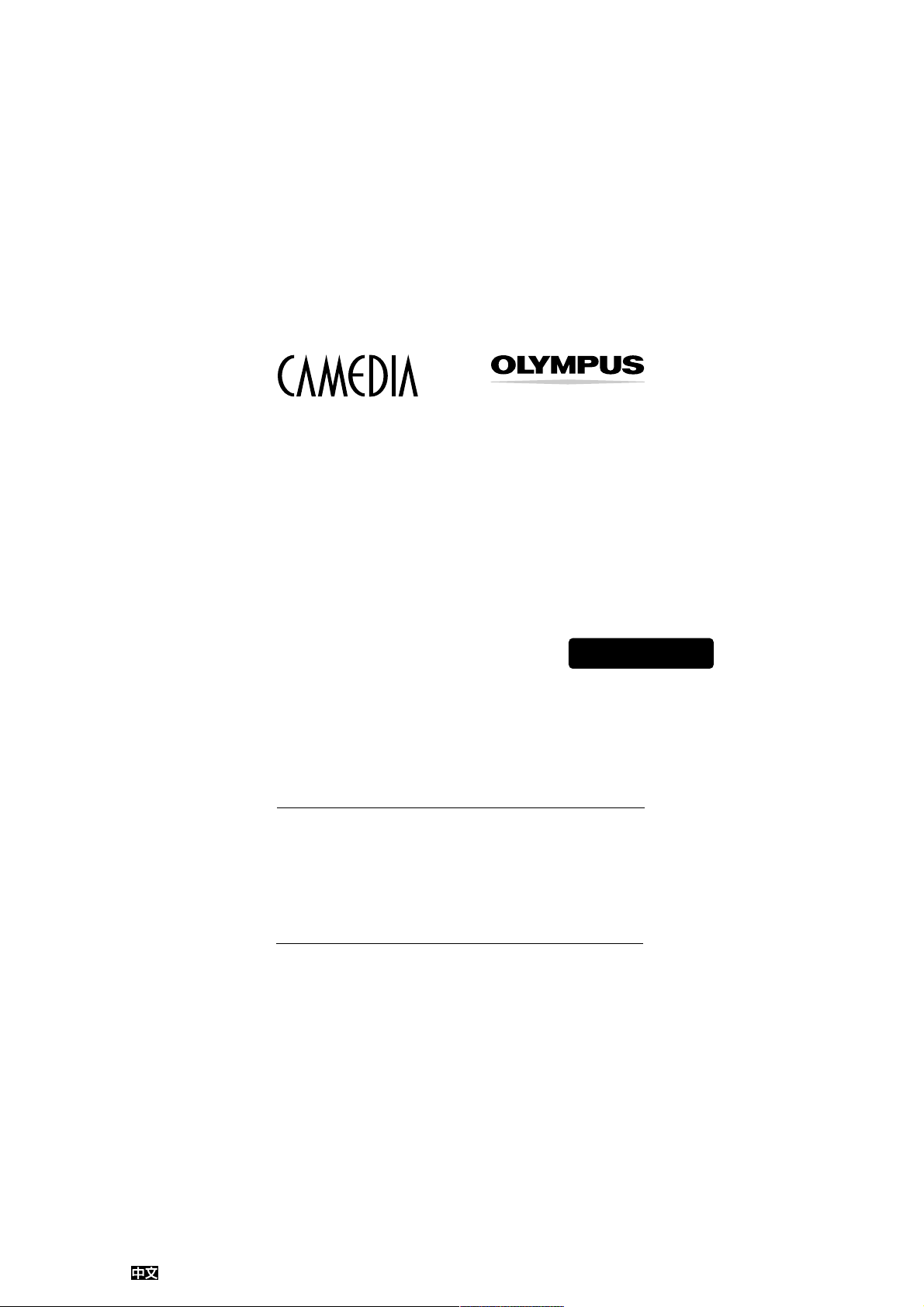
APARAT CYFROWY
C-2 Zoom
D-520 ZOOM
C-220 ZOOM
PODSTAWOWA
INSTRUKCJA OBS¸UGI
■ Przed rozpocz´ciem korzystania z aparatu prosimy o
dok∏adne zapoznanie si´ z niniejszà instrukcjà obs∏ugi.
■ Przed wykonaniem wa˝nych dla Paƒstwa zdj´ç zalecamy
wykonanie serii zdj´ç próbnych, w celu poznania mo˝liwoÊci
aparatu.
■ Niniejsza broszura stanowi jedynie podstawowà instrukcj´
obs∏ugi. Szczegó∏owy opis przedstawionych tu funkcji
mogà Paƒstwo znaleêç w instrukcji obs∏ugi zamieszczonej na
znajdujàcej si´ w komplecie p∏ycie CD-ROM.
PL
Page 2
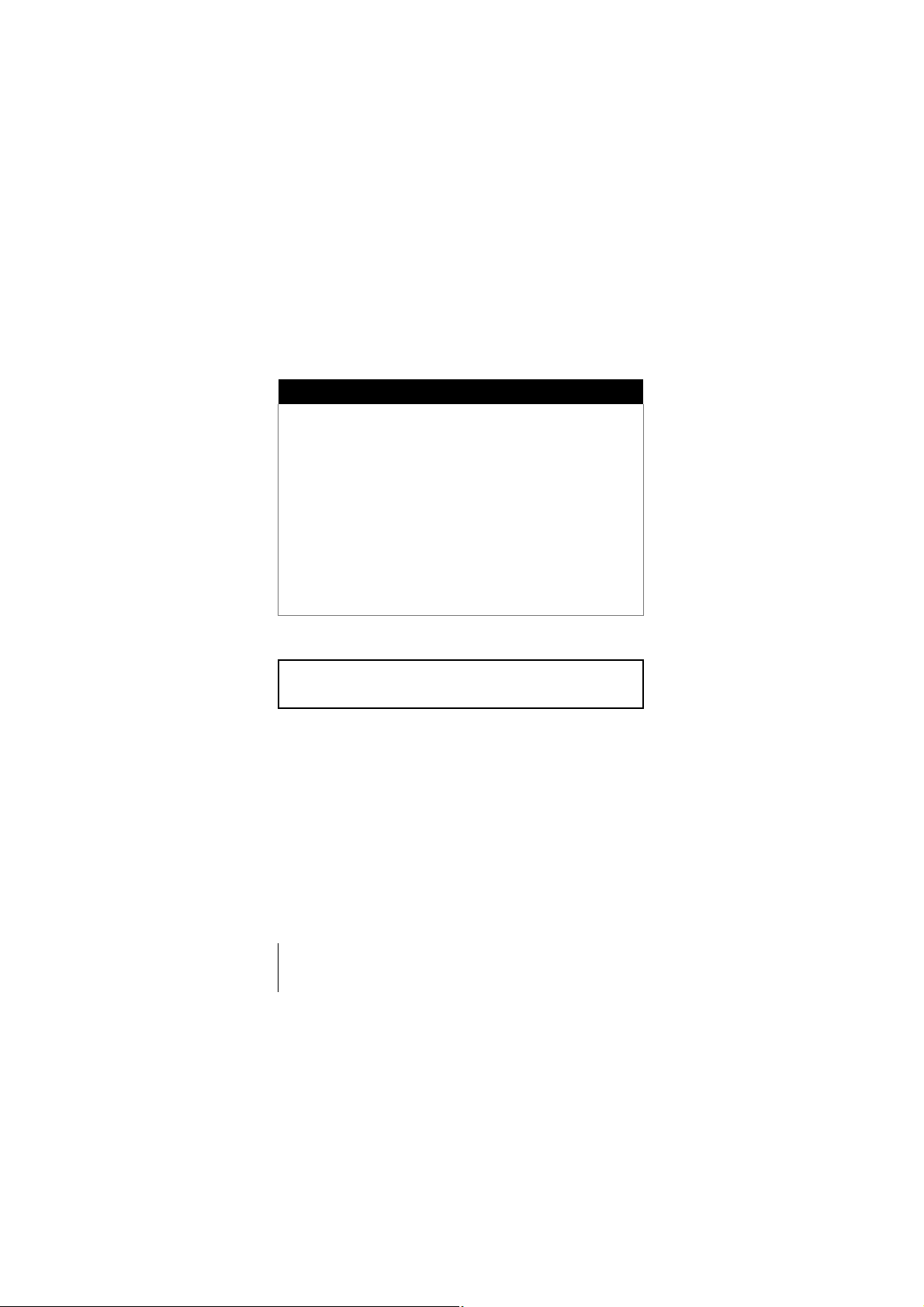
SSSSPPPPIIIISSSS TTTTRRRREEEEÂÂÂÂCCCCII
II
PRZYGOTOWANIA . . . . . . . . . . . . . . . . . . . . . . . . . . . . .4
FUNKCJE MENU . . . . . . . . . . . . . . . . . . . . . . . . . . . . . .12
PODSTAWY FOTOGRAFOWANIA. . . . . . . . . . . . . . . .18
WYBÓR JAKOÂCI OBRAZU (TRYB ZAPISU). . . . . . .23
ODTWARZANIE. . . . . . . . . . . . . . . . . . . . . . . . . . . . . . .25
USTAWIENIA WYDRUKU . . . . . . . . . . . . . . . . . . . . . . .30
PRZENOSZENIE ZDJ¢å DO KOMPUTERA . . . . . . . . 31
KODY B¸¢DÓW. . . . . . . . . . . . . . . . . . . . . . . . . . . . . . .33
OPCJONALNE AKCESORIA . . . . . . . . . . . . . . . . . . . .34
DANE TECHNICZNE . . . . . . . . . . . . . . . . . . . . . . . . . . .35
ZASADY GEZPIECZE¡STWA . . . . . . . . . . . . . . . . . . .37
NNNNiiiinnnniiiieeeejjjjsssszzzzaaaa iiiinnnnssssttttrrrruuuukkkkccccjjjjaaaa oooobbbbeeeejjjjmmmmuuuujjjjeeee jjjjeeeeddddyyyynnnniiiieeee ppppooooddddssssttttaaaawwwwoooowwwweeee iiiinnnnffffoooorrrrmmmmaaaaccccjjjjeeee....
WWWWiiii´´´´cccceeeejjjj sssszzzzcccczzzzeeeeggggуууу∏∏∏∏ууууwwww nnnnaaaa tttteeeemmmmaaaatttt ooooppppiiiissssyyyywwwwaaaannnnyyyycccchhhh ttttuuuu ffffuuuunnnnkkkkccccjjjjiiii mmmmoooo˝˝˝˝nnnnaaaa
zzzznnnnaaaalllleeeeккккзззз wwww iiiinnnnssssttttrrrruuuukkkkccccjjjjiiii oooobbbbssss∏∏∏∏uuuuggggiiii zzzzaaaammmmiiiieeeesssszzzzcccczzzzoooonnnneeeejjjj nnnnaaaa pppp∏∏∏∏yyyycccciiiieeee CCCCDDDD----RRRROOOOMMMM..
2 PL
..
Page 3
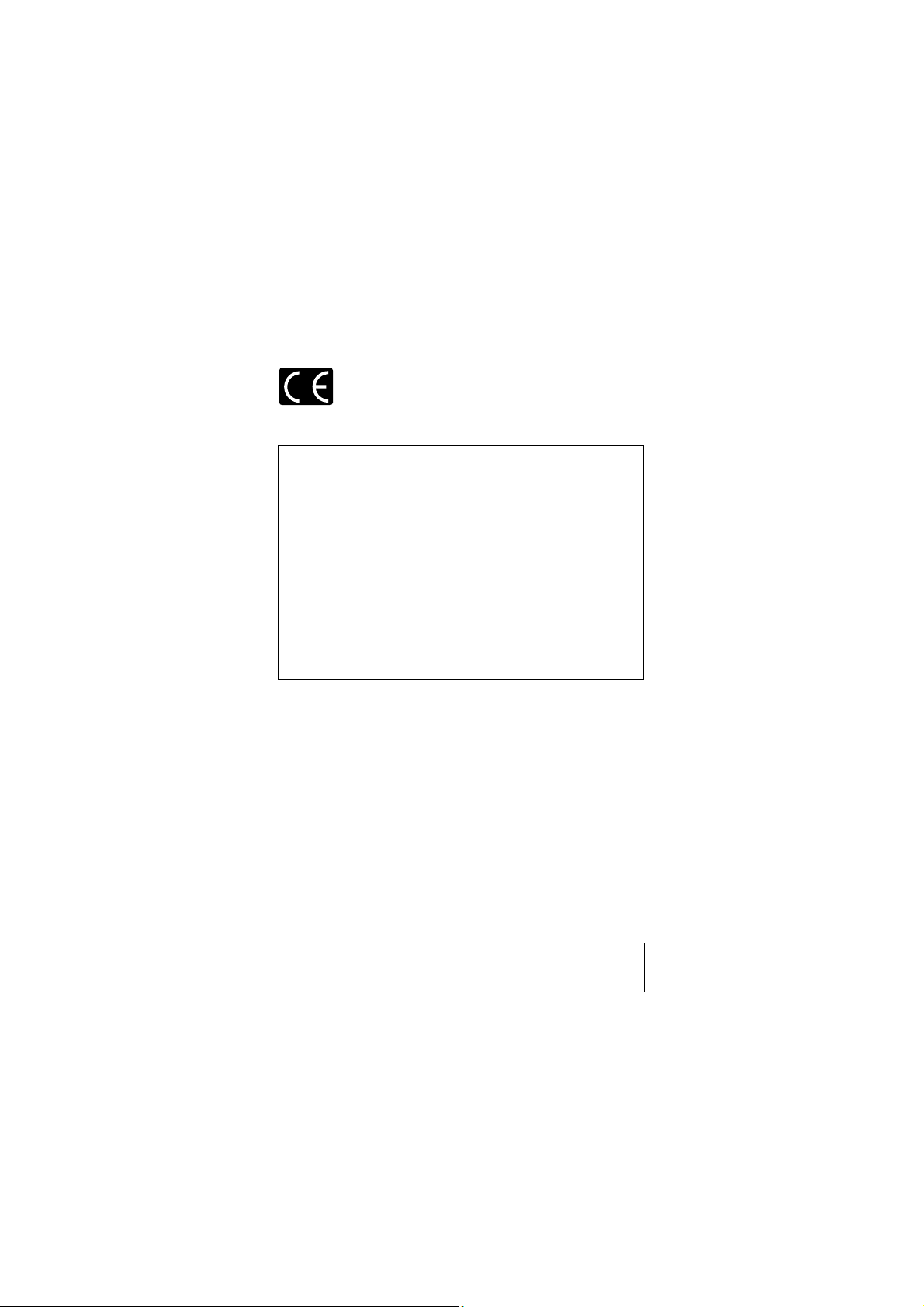
Dla klientów w Europie
Symbol »CE« oznacza, ˝e niniejszy produkt spe∏nia europejskie
wymagania bezpieczeƒstwa, ochrony zdrowia i Êrodowiska.
Oznaczenie »CE« posiadajà aparaty przeznaczone do sprzeda˝y
w Europie.
Dla u˝ytkowników w Ameryce Pó∏nocnej i Po∏udniowej
Dla klientów w USA
Deklaracja zgodnoÊci
Numer modelu : C-2 Zoom / D-520 ZOOM / C-220 ZOOM
Nazwa handlowa : Olympus
Strona odpowiedzialna: Olympus America Inc.
Adres : 2 Corporate Center Drive, Meliville, New York
Numer telefonu : 631-844-5000
Niniejsze urzàdzenia odpowiada zasadom zawartym w cz´Êci 15 regu∏
FCC. Na dzia∏anie takich urzàdzeƒ na∏o˝one sà nast´pujàce warunki:
(1) Urzàdzenie nie mo˝e powodowaç szkodliwej interferencji oraz
(2) Urzàdzenie musi przyjmowaç interferencje, ∏àcznie z takà interferencjà,
która mo˝e powodowaç nieprzewidziane dzia∏anie.
11747-3157 USA
Dla klientów w Kanadzie
Niniejszy sprz´t jest urzàdzeniem Class B i spe∏nia kanadyjskie wymagania
odnoÊnie sprz´tu powodujàcego interferencj´.
Znaki handlowe
• IBM jest zarejestrowanym znakiem handlowym International Business
machines Corporation.
• Microsoft oraz Windows
Corporation,
• Macintosh™ jest znakiem handlowym Apple Computer Inc.
• Wszystkie inne nazwy przedsi´biorstw oraz produktów sà zarejestrowanymi
znakami handlowymi lub znakami handlowymi odpowiednich w∏aÊcicieli.
• Standardy systemu plików, o jakich mowa w niniejszej instrukcji obs∏ugi
odnoszà si´ do systemu »Design Rule for Camera File System/DCF«
opracowanego przez JEITA – Japan Electronics and Information Technology
Industries Association.
®
sà zarejestrowanymi znakami handlowymi Microsoft
PL 3
Page 4
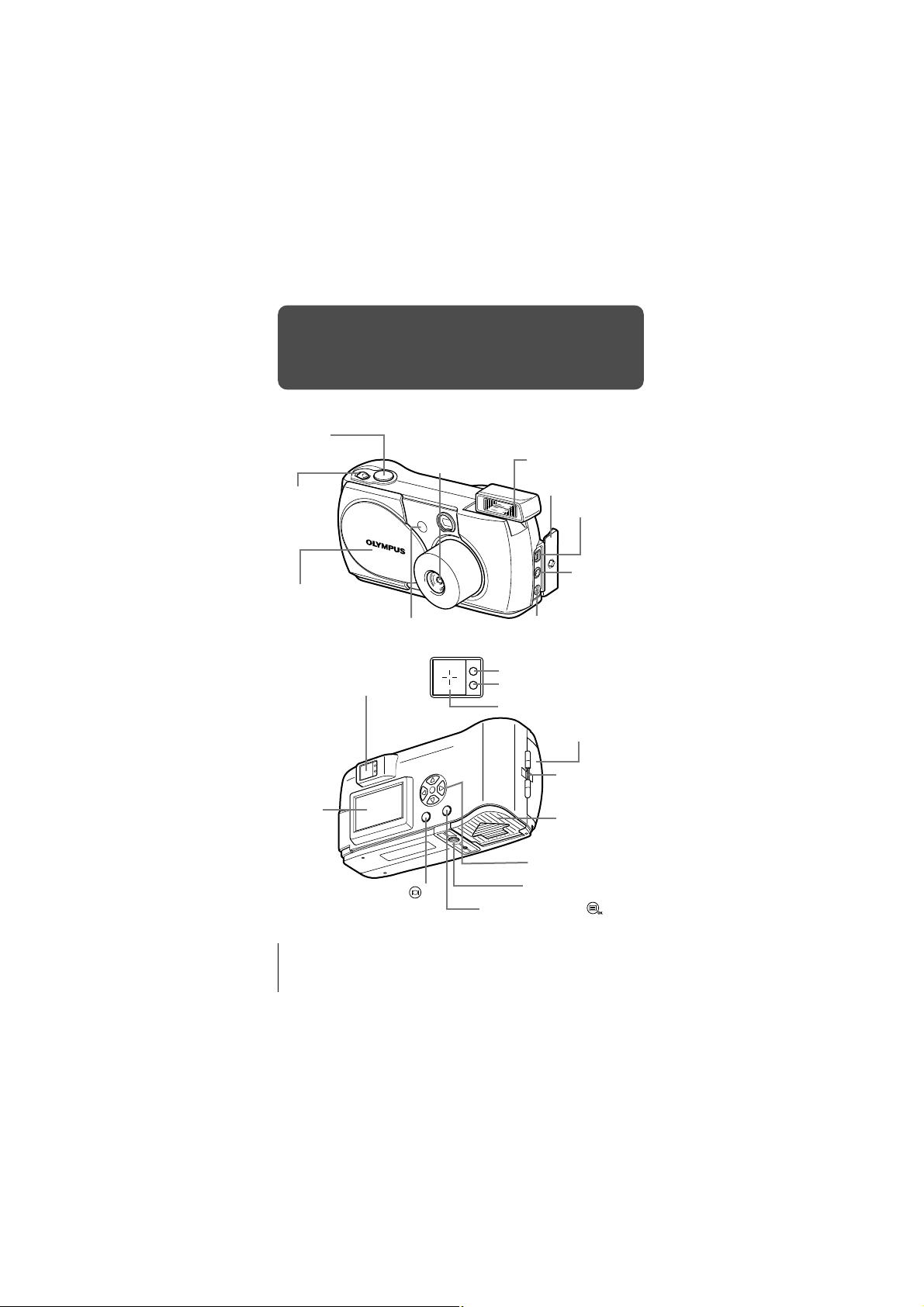
GPRZYGOTOWANIA
y
NAZWY ELEMENTÓW
Przycisk
migawki
Dêwigni
a zoom
Os∏ona obiektywu
W trybie fotografowania
s∏u˝y w∏àczaniu i
wy∏àczaniu aparatu.
Celownik
Obiektyw
Wysuwa si´ automatycznie po otworzeniu
os∏ony obiektywu.
Lampka
zwalacza
samow
Lampa b∏yskowa
Podnosi si´ automatycznie po otworzeniu
os∏ony obiektywu.
Pokrywa z∏àczy
Z∏àcze USB
WyjÊcie
wideo
WejÊcie zasilacza
(DC-IN)
Pomaraƒczowy wskaênik
Zielony wskaênik
Pole ustawiania
ostroÊci (AF)
Pokrywa karty
Zaczep paska
Monitor
Przycisk monitora
S∏u˝y w∏àczaniu i wy∏àczaniu
aparatu w trybie odtwarzania.
4 PL
Pokrywa
komory baterii
Klawiatura strza∏ek
Gwint mocowania
statywu
Przycisk OK/ Menu
Page 5
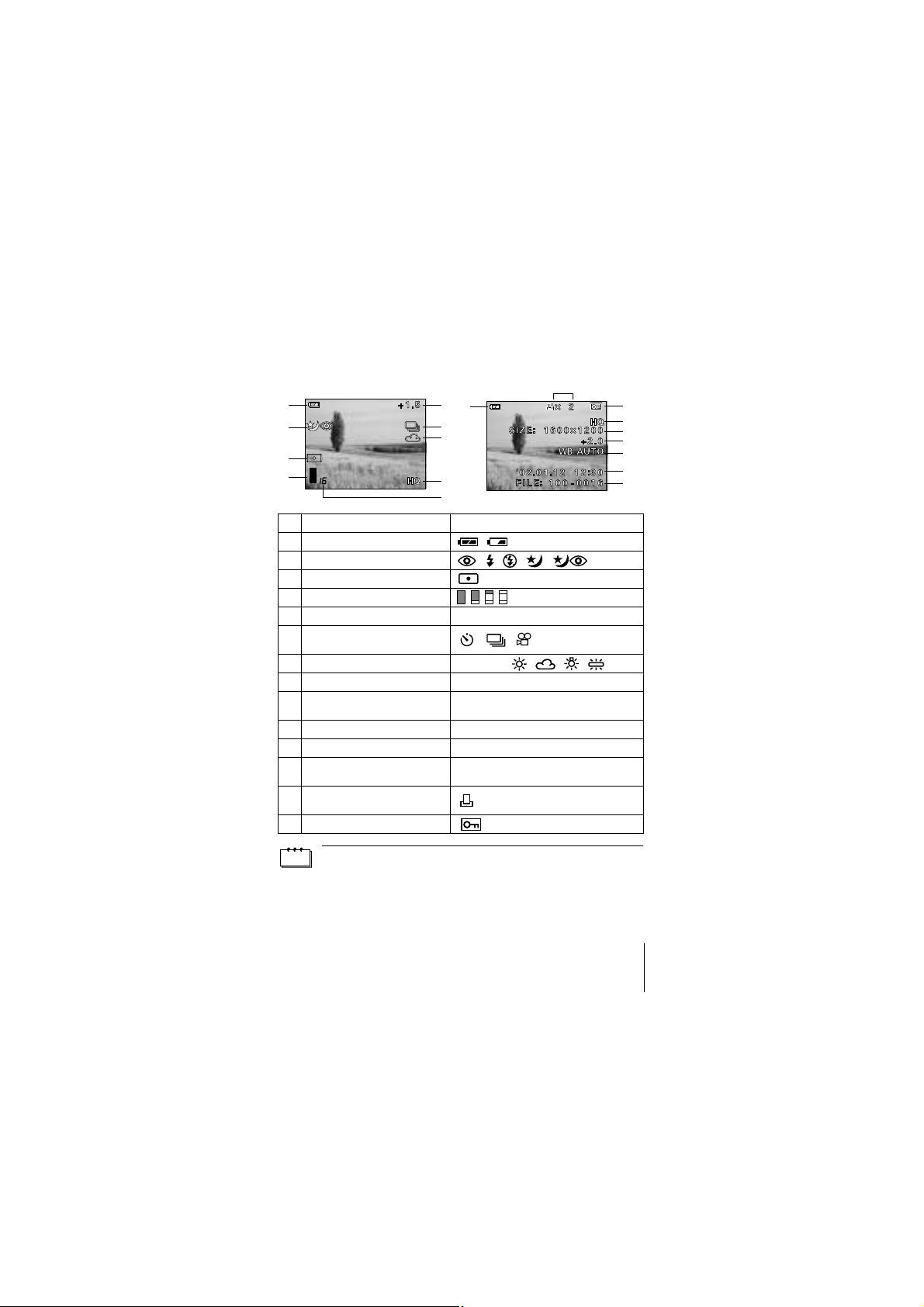
WSKAZANIA MONITORA
Tryb fotografowania Tryb odtwarzania
1
2
3
4
Pozycja Wskazanie
Wskaênik stanu baterii ,
1
Tryb lampy b∏yskowej , , , ,
2
Pomiar punktowy
3
Skala pami´ci
4
Korekcja ekspozycji
5
Samowyzwalacz/ Przesuw
6
kadrów
Balans bieli WB AUTO, , , ,
7
Tryb zapisu SHQ, HQ, SQ1, SQ2
8
Liczba zdj´ç jakà mo˝na
9
zapisaç / Pozosta∏e sekundy
Liczba pikseli 1600 × 1200, 1024 × 768, 640 × 480
10
Data i godzina '02.01.12 12:30
11
Numer pliku, Numer kadru /
12
czas odtwarzania
Rezerwacja do wydruku,
13
liczba wydruków
Ochrona
14
5
1
6
7
8
9
-2.0, -1.5, -1.0, -0.5, +0.5, +1.0, +1.5, +2.0
,,
16/16"
100-0016, 16/16"
× 2
13
14
8
10
5
7
11
12
W trybie odtwarzania mo˝na równie˝ przeglàdaç szczegó∏owe informacje
Uwaga
dotyczàce wykonanego zdj´cia.
PL 5
Page 6
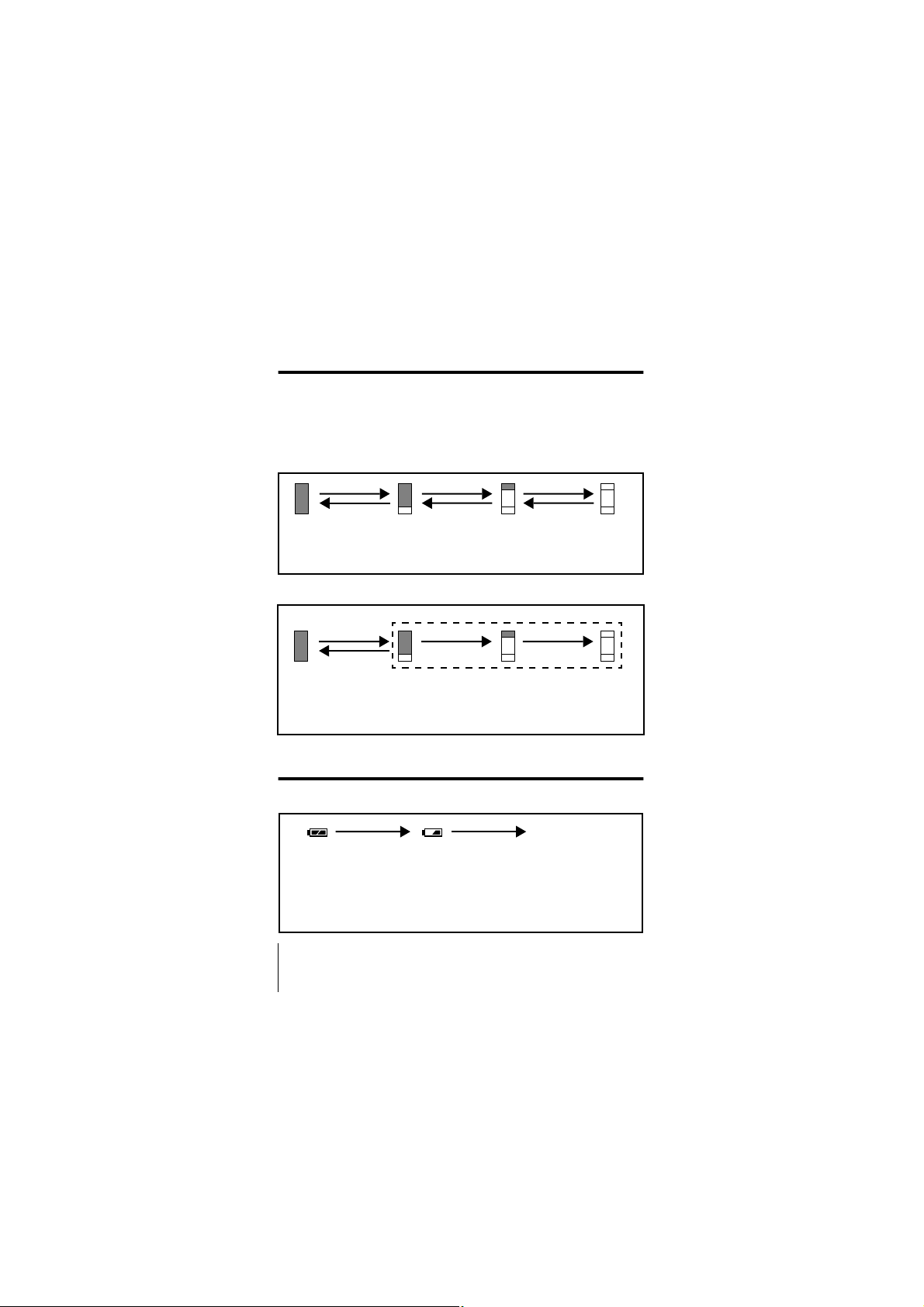
Skala pami´ci
Podczas wykonywania zdj´cia Êwieci si´ skala pami´ci. Podczas gdy skala
Êwieci si´ aparat zapisuje wykonane zdj´cie na kart´. Wskazanie skali
zmienia si´ w pokazany poni˝ej sposób zale˝nie od statusu wykonywania
zdj´ç. Gdy Êwieci si´ ca∏a skala pami´ci poczekaj chwil´ przed
wykonaniem kolejnego zdj´cia.
Podczas wykonywania zdj´ç
Zdj´cie Zdj´cie Zdj´cie
zdj´cia
Poczekaj
Nie mo˝na
wykonaç kolejnych
zdj´ç (Âwieci si´
ca∏a skala)
Przed
wykonaniem
zdj´cia (Skala
nie Êwieci si´)
Wykonane
jedno zdj´cie
(Âwieci si´)
Wykonane
ponad dwa
(Âwieci si´)
Przy rejestrowaniu sekwencji wideo
Przed rozpocz´ciem zapisu (Skala nie Êwieci si´)
Zapis
Poczekaj
JeÊli
kontynuujesz
rejestrowanie
sekwencji wideo
Podczas rejestrowania sekwencji wideo (Âwieci si´)
• Rejestrowanie nie jest mo˝liwe a˝ skala pami´ci
ca∏kowicie nie zgaÊnie.
• Rejestrowanie sekwencji wideo koƒczy si´ automatycznie,
gdy zaÊwieci si´ ca∏a skala pami´ci.
Wskaênik stanu baterii
Z czasem, gdy baterie wyczerpujà si´, wskaênik stanu baterii widniejàcy na
monitorze po w∏àczeniu aparatu zmienia si´ w nast´pujàcy sposób:
Brak wskazania
Âwieci si´ (Na zielono) Miga (Na czerwono)
Stan na∏adowania
baterii: wysoki
Stan na∏adowania baterii: Niski
Nale˝y wymieniç baterie
na nowe.
6 PL
Miga zielony oraz
pomaraƒczowy wskaênik
znajdujàcy si´ z prawej
strony celownika.
Stan baterii: wyczerpa∏y si´.
Nale˝y wymieniç baterie
na nowe.
Page 7
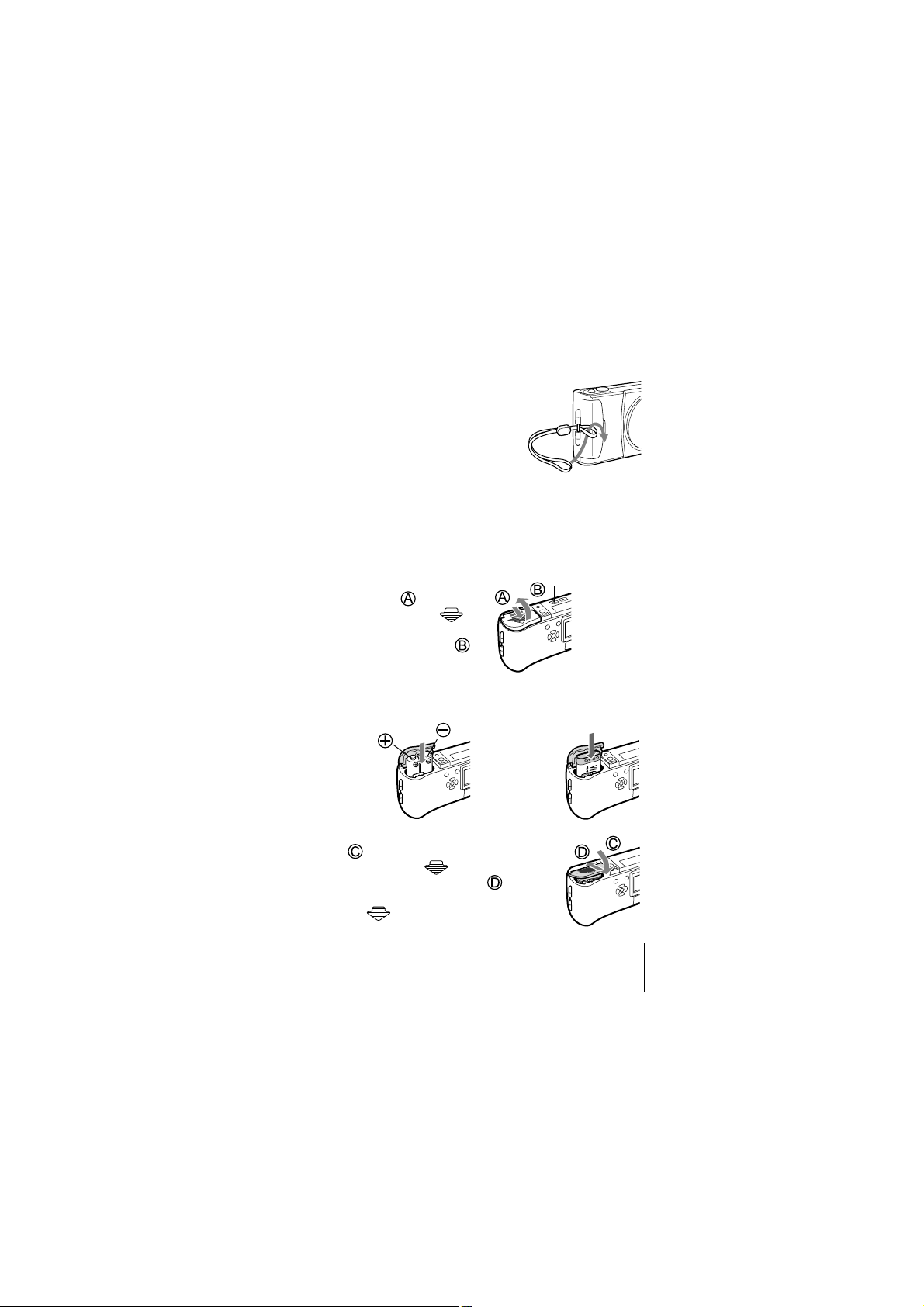
ZAK¸ADANIE PASKA
1
Krótszà p´telk´ paska prze∏ó˝ przez
zaczep w aparacie.
2
Drugi d∏u˝szy koniec prze∏ó˝ przez
powsta∏à p´telk´.
3
ZaciÊnij i sprawdê, czy pasek jest
prawid∏owo zamocowany i czy nie
poluzuje si´.
UMIESZCZANIE BATERII
1
Sprawdê, czy:
• Monitor jest wy∏àczony
• Os∏ona obiektywu jest zamkni´ta
• Lampka z prawej strony celownika jest wy∏àczona.
2
Przesuƒ os∏on´ baterii w
kierunku strza∏ki (kierunek
wskazany oznaczeniem
na pokrywie) i podnieÊ jà w
stron´ oznaczonà strza∏kà .
3
UmieÊç baterie w sposób
pokazany na powy˝szym rysunku, pami´tajàc
o prawid∏owym ustawieniu biegunów.
Gdy korzystasz
z baterii AA (R6)
Gdy korzystasz
z zestawów
baterii litowych
Oznaczenie
sposobu
umieszczan
ia biegunów
baterii
4
Przesuƒ pokryw´ komory baterii w stron´
strza∏ki , a nast´pnie naciskajàc w
miejscu oznaczonym zamknij pokryw´
przesuwajàc jà w stron´ strza∏ki .
JeÊli trudno jest zamknàç pokryw´ baterii, naciÊnij
jà w miejscu dwoma placami nie stosujàc
nadmiernej si∏y.
PL 7
Page 8
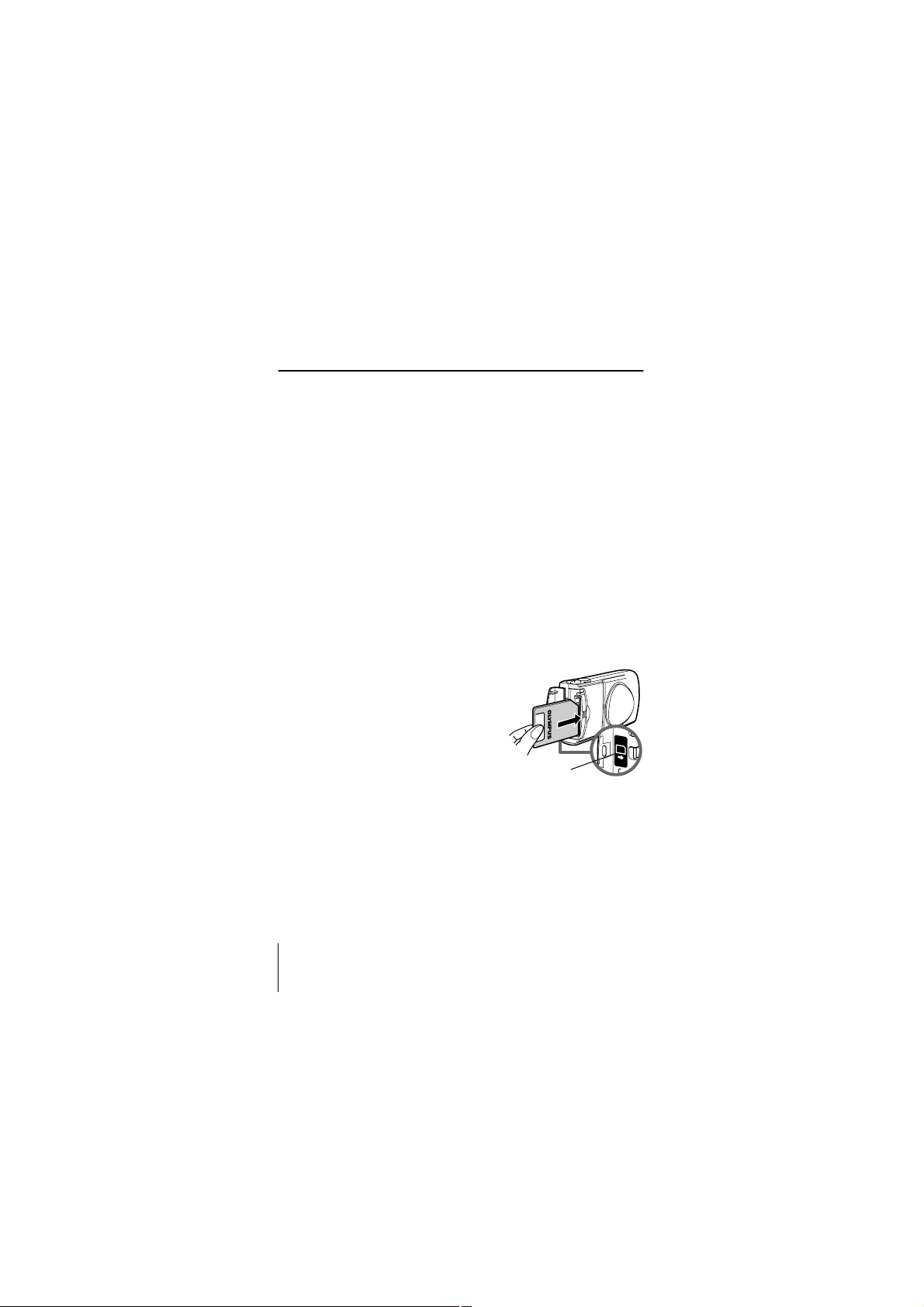
Baterie alkaliczne AA (R6)
Gdy potrzebujesz szybko wymieniç baterie na nowe, mo˝esz skorzystaç
z baterii alkalicznych AA (R6), które sà ∏atwo dost´pne. Jednak˝e liczba
zdj´ç, jakà mo˝na zarejestrowaç aparatem przy korzystaniu z baterii
alkalicznych ró˝ni si´ bardzo w zale˝noÊci od producenta baterii, warunków
fotografowania itp. Z baterii tych nale˝y wi´c korzystaç, gdy nie sà dost´pne
ogniwa innych typów. Nale˝y wtedy te˝ pami´taç, by zawsze ilekroç to
mo˝liwe wy∏àczaç monitor, co przyczynia si´ do wyd∏u˝enia czasu
korzystania z baterii.
UMIESZCZANIE KARTY (SmartMedia)
Karta ta stanowi wygodne rozwiàzanie, na przyk∏ad, gdy jesteÊ w
podró˝y lub chcesz wykonaç wi´kszà liczb´ zdj´ç. Po mieszczeniu karty
w aparacie, wszystkie wykonywane zdj´cia sà na niej zapisywane.
Gdy zaÊ w aparacie nie ma karty, zdj´cia, które wykonasz rejestrowane
sà w wewn´trznej pami´ci aparatu.
1
Sprawdê, czy:
• Monitor jest wy∏àczony
• Os∏ona obiektywu jest zamkni´ta
• Lampka z prawej strony celownika jest wy∏àczona.
2
Otwórz pokryw´ karty.
3
Wsuƒ karet´ do koƒca w sposób
pokazany na rysunku obok.
Na wewn´trznej stronie pokrywy karty
znajduje si´ strza∏ka, wskazuje stron´,
którà ma byç wsuwana karta.
4
Zamknij starannie pokryw´ karty,
a˝ zatrzaÊnie si´ na miejscu.
Wskazanie,
którà stronà nale˝y
wsunàç kart´
8 PL
Page 9
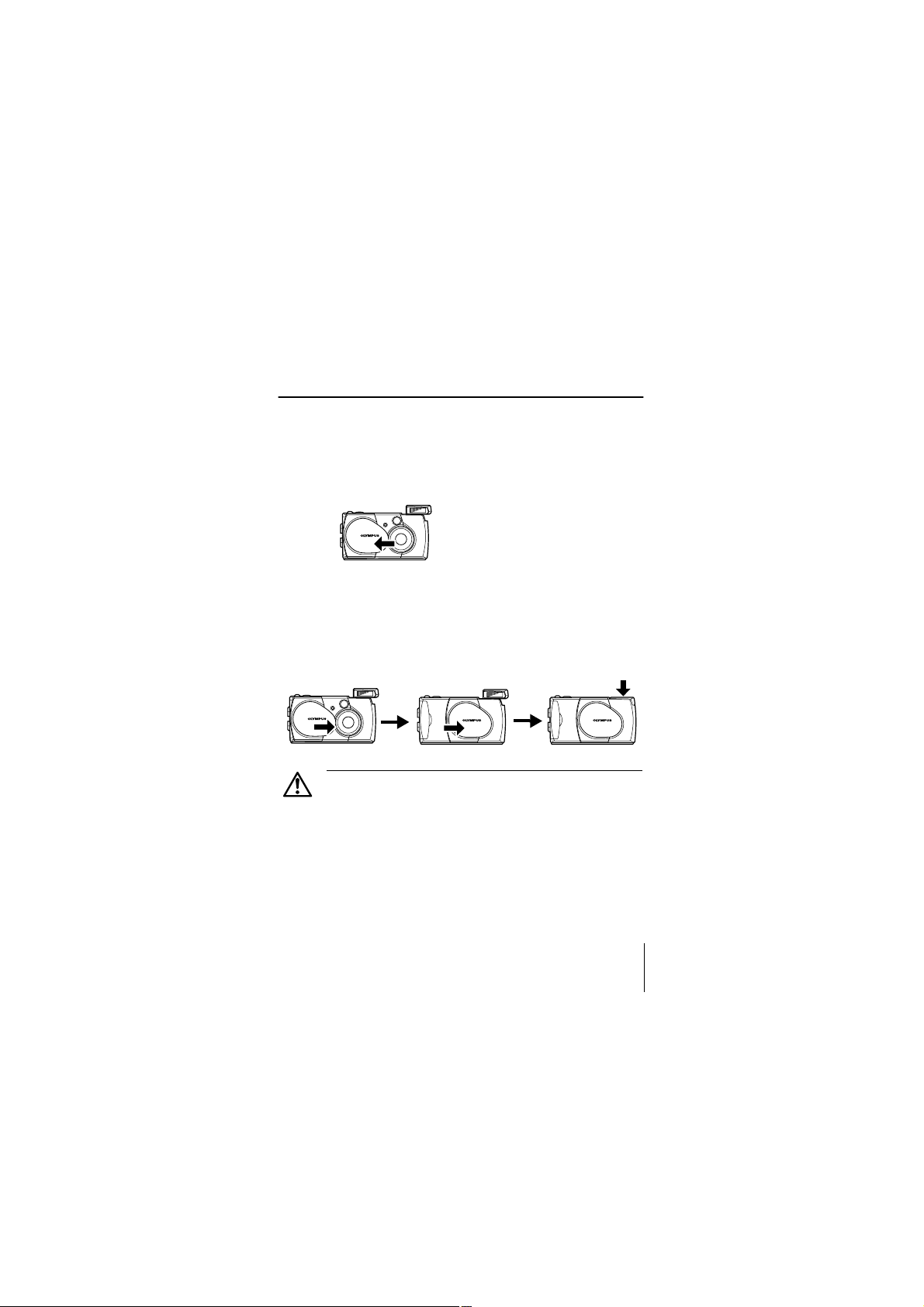
W¸ÑCZANIE I WY¸ÑCZANIE APARATU
Gdy wykonujemy zdj´cia
Aby w∏àczyç aparat: otwórz os∏on´ obiektywu.
Aparat w∏àczy si´ w trybie zapisu zdj´ç. Wysunie si´ obiektyw
ora podniesie si´ lampa b∏yskowa. JeÊli obiektyw nie wysunie
si´, oznacza to, ˝e os∏ona obiektywu nie zosta∏a do koƒca
otworzona. Otwórz os∏on´ obiektywu a˝ zatrzaÊnie si´ na
miejscu.
JeÊli ustawienia daty i godziny powróci∏y
to fabrycznych ustawieƒ domyÊlnych,
to na monitorze pojawi si´ wskazanie
Y/M/D.
Aby wy∏àczyç aparat: przymknij lekko os∏on´ obiektywu a˝
dotknie samego obiektywu.
Poczekaj a˝ obiektyw wsunie si´ i dopiero zamknij os∏on´
obiektywu do koƒca. Aparat wy∏àczy si´. (Wy∏àczy si´ równie˝
monitor.) Nast´pnie naciÊnij lekko lamp´, by zatrzasn´∏a si´
na miejscu.
Nie dociskaj os∏ony obiektywu na si∏´ do obiektywu, gdy˝ mo˝e to
uszkodziç sam obiektyw lub spowodowaç jego nieprawid∏owe dzia∏anie.
Ostrze˝enie
PL 9
Page 10
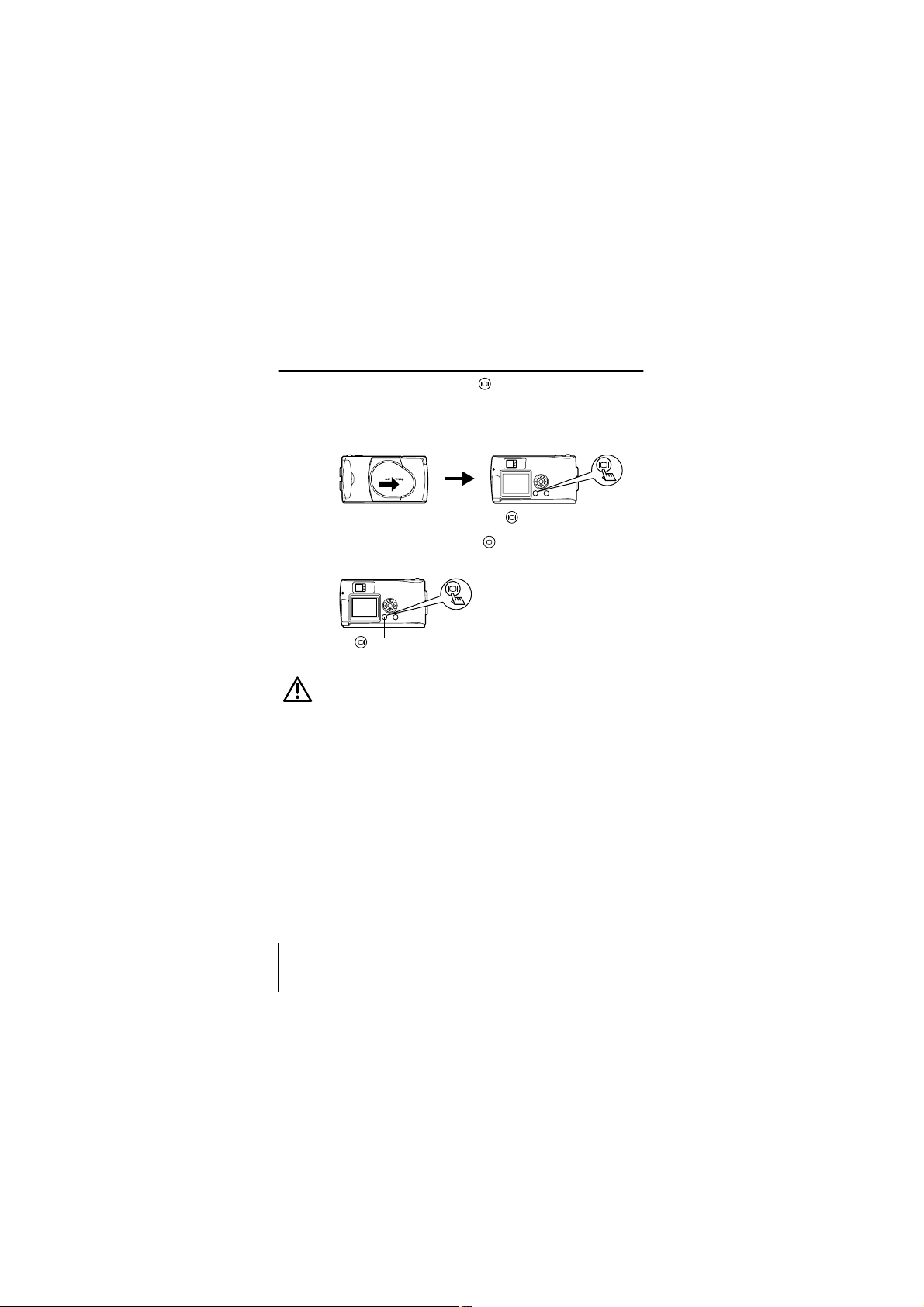
Gdy odtwarzamy zdj´cia na monitorze aparatu
W∏àczanie aparatu: NaciÊnij przycisk (monitora), gdy os∏ona
obiektywu jest zamkni´ta.
Aparat w∏àczy si´ w trybie odtwarzania i w∏àczy si´
równie˝ monitor.
Przycisk monitora
Wy∏àczanie aparatu: NaciÊnij przycisk (monitora).
Wy∏àczy si´ aparat oraz monitor.
Przycisk monitora
Nigdy nie otwieraj pokrywy karty, nie wyjmuj karty ani baterii, bàdê te˝ nie
pod∏àczaj ani nie od∏àczaj zasilacza, gdy aparat jest w∏àczony. Dzia∏ania
tego typu mogà uszkodziç wszystkie dane zapisane na karcie. Nie ma
Ostrze˝enie
mo˝liwoÊci przywrócenia uszkodzonych danych. Wymieniajàc kart´, zanim
otworzysz pokryw´ karty, upewnij si´, ˝e aparat jest wy∏àczony.
10 PL
Page 11
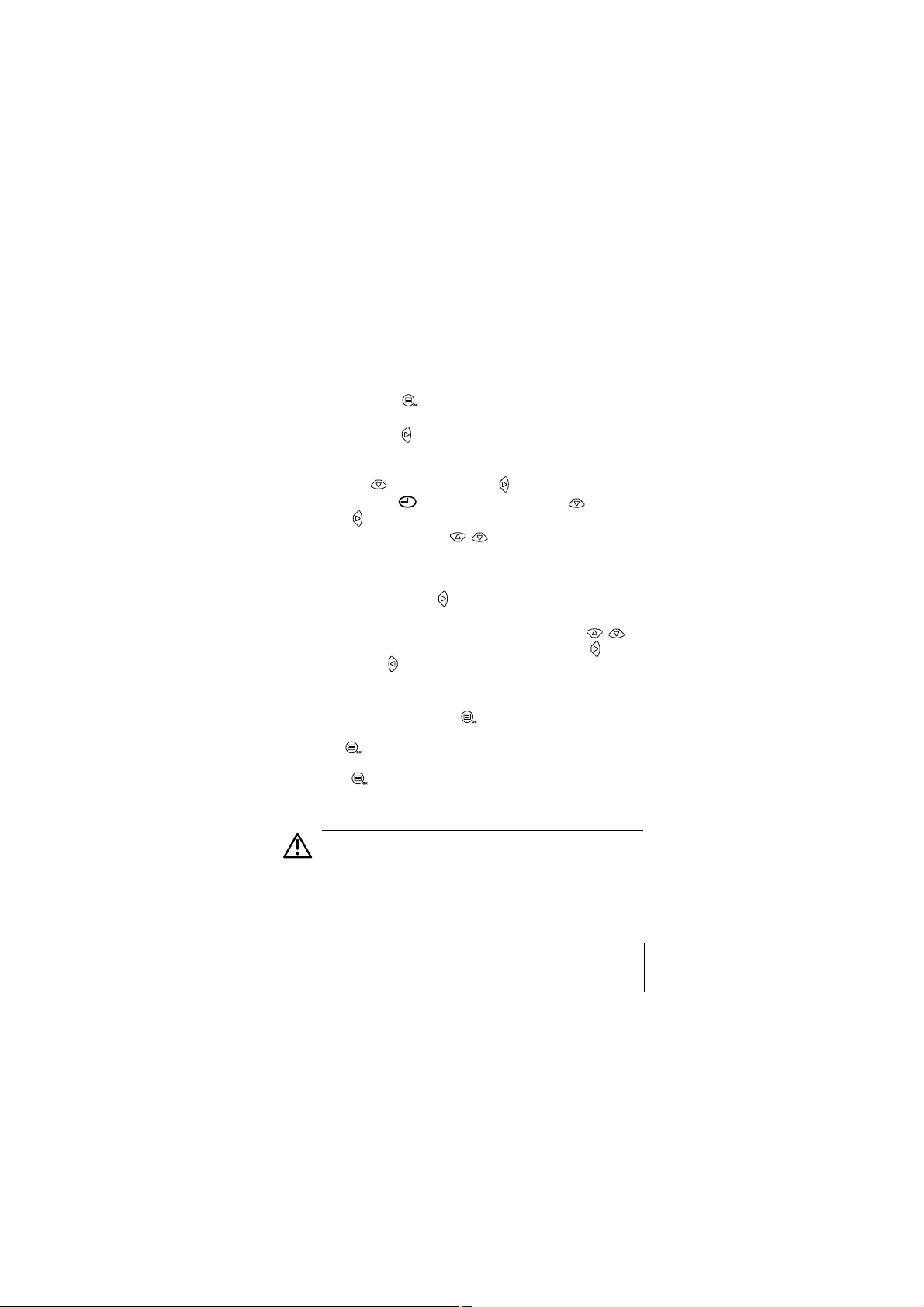
USTAWIANIE DATY I GODZINY
1
Otwórz os∏on´ obiektywu.
2
NaciÊnij przycisk .
WyÊwietlone zostanie g∏ówne menu trybu fotografowania.
3
NaciÊnij przycisk , na klawiaturze strza∏ek, by wybraç
pozycj´ MENU MODE.
4
Wybierz pozycj´ [SETUP] korzystajàc z
przycisków i naciÊnij przycisk .
5
Wybierz pozycj´ korzystajàc z przycisków i naciÊnij
przycisk .
6
Korzystajàc z przycisków wybierz format daty:
Y-M-D (Rok-Miesiàc-Dzieƒ)
M-D-Y (Miesiàc-Dzieƒ-Rok)
D-M-Y (Dzieƒ-Miesiàc-Rok)]
Nast´pnie naciÊnij przycisk .
Kursor przesunie si´ do kolejnego pola ustawieƒ.
7
Ustaw pierwszà pozycj´ korzystajàc z przycisków i
przejdê do kolejnej pozycji korzystajàc z przycisku .
NaciÊnij przycisk , by cofnàç si´ do poprzedniej pozycji.
8
Powtórz powy˝szà procedur´, a˝ zostanà odpowiednio
ustawione data oraz godzina.
9
NaciÊnij ponownie przycisk .
Aby uzyskaç najbardziej dok∏adne ustawienie, naciÊnij
przycisk kiedy zegar wskazuje 00 sekund.
Zegar zostanie uruchomiony w momencie naciÊni´cia
przycisku .
10
Zamknij os∏on´ obiektywu.
Aparat wy∏àczy si´.
JeÊli aparat pozostanie bez baterii przez oko∏o 1 godzin´ lub gdy baterie
wyczerpià si´, ustawienie daty i godziny zostanie skasowane lub mo˝e byç
nieprawid∏owe. Przed wykonaniem wa˝nych zdj´ç sprawdê, czy data i
Ostrze˝enie
godzina sà prawid∏owo ustawione w aparacie.
PL 11
Page 12

FUNKCJE MENU
KORZYSTANIE Z POSZCZEGÓLNYCH MENU ORAZ ZAK¸ADEK
Po w∏àczeniu aparatu i naciÊni´ciu przycisku (OK/Menu) na monitorze
aparatu wyÊwietlone zostanie g∏ówne menu aparatu. Funkcje aparatu
ustawia si´ z poziomu menu. W niniejszym rozdziale opisano zasad´
dzia∏ania menu, jakie dost´pne jest w trybie fotografowania.
NaciÊnij .
WyÊwietlone zostanie g∏ówne menu.
DRIVE
MODE MENU
FUNCTION
Poszczególne pozycje mo˝na wybieraç
korzystajàc z klawiszy strza∏ek.
Skrócone menu
• Daje szybki dost´p do
najcz´Êciej wykorzystywanych
ustawieƒ menu.
• Na dole ekranu wyÊwietlane sà
przyciski operacyjne i
poszczególne pozycje mo˝na
wybieraç naciskajàc przyciski
i .
Pozycja Mode Menu
• Daje dost´p do pozycji umo˝liwiajàcych ustawienie trybu pomiaru
oÊwietlenia, balansu bieli, itp.
• Ustawienia zosta∏y podzielone
na kategorie, którym odpowiadajà
4 zak∏adki.
• WyÊwietlane zak∏adki to: CAMERA,
PICTURE, CARD oraz SETUP.
˚àdanà zak∏adk´ znajdujàcà si´
z lewej strony ekranu mo˝na
wybraç naciskajàc przycisk
lub .
12 PL
SHQ 1600*1200
HQ 1600*1200
SQ1 1024*768
SQ2 640*480
CANCELGOSELECT
Zak∏adki
CAMERA
DIGITAL ZOOM
METERING
CARDSET PIC
Page 13

W jaki sposób korzystaç z menu
1
NaciÊnij przycisk , by
wyÊwietliç g∏ówne menu,
a nast´pnie naciÊnij .
2
NaciÊnij lub ,
by wybraç odpowiednià
zak∏adk´, po czym naciÊnij
, by wyÊwietliç menu.
G∏ówne menu
DRIVE
MODE MENU
FUNCTION
Zak∏adka Camera
CAMERA
DIGITAL ZOOM
CARDSET PIC
Zak∏adka Picture
CAM
PICTURE
CARDSET
Zak∏adka Card
CARD SETUP
CAM
PIC
CARD
SET
Zak∏adka Setup
ALL RESET
METERING
WB
REC VIEW
Aby
przejÊç do
wybranej
zak∏adki
naciÊnij
.
PL 13
Page 14

3
NaciÊnij lub , by wybraç
˝àdanà pozycj´, po czym
naciÊnij , by wyÊwietliç
dost´pne ustawienia.
CAMERA
DIGITAL ZOOM
METERING
CARDSET PIC
4
NaciÊnij lub ,
aby wybraç ustawienie.
Po zmianie ustawienia
procedura jest
zakoƒczona.
Uwaga
14 PL
CAMERA
DIGITAL ZOOM
METERING
CARDSET PIC
CAMERA
DIGITAL ZOOM
METERING
CARDSET PIC
OFF
ON
lub
Zielona ramka
przesuwa si´ na
wybranà pozycj´.
Aby przejÊç
do wybranej
pozycji
naciÊnij
lub .
CAMERA
DIGITAL ZOOM
METERING
CARDSET PIC
OFF
ON
W celu zamkni´cia menu
naciÊnij dwukrotnie
przycisk .
• W zale˝noÊci od statusu aparatu oraz wykonywanych ustawieƒ, nie
wszystkie pozycje mogà byç w danym momencie wybrane. Na przyk∏ad,
jeÊli zostanie wybrany tryb rejestrowania sekwencji wideo, to w zak∏adce
EDIT nie mo˝na wybraç pozycji SEPIA, BLACKE&WHITE ani .
• Gdy w czasie wyÊwietlania menu naciÊniemy przycisk migawki, by
wykonaç zdj´cie, to zostanie ono wykonane z aktualnie wybranymi
ustawieniami.
• JeÊli chcesz, by po wy∏àczeniu aparatu zosta∏y zachowane wprowadzone
ustawienia, to w pozycji All Reset wybierz ustawienie OFF.
Page 15

Skrócone menu
Tryb fotografowania
DRIVE
Umo˝liwia ustawienie jakoÊci oraz rozdzielczoÊci zdj´cia.
Pojedyncze zdj´cia : SHQ, HQ, SQ1 oraz SQ2
Sekwencje wideo : HQ, SQ
FUNCTION
2 IN 1
PANORAMA
Tryb odtwarzania
WyÊwietla wszystkie wykonane zdj´cia w formie pokazu slajdów.
MOVIE PLAYBACK
Odtwarza zarejestrowane sekwencje wideo.
INFO
WyÊwietla na monitorze wszystkie informacje o zarejestrowanym obrazie.
ERASE
Kasuje wybrane zdj´cie.
Pozwala na jednorazowe wykonanie jednego zdj´cia
(normalne fotografowanie).
Pozwala na wykonywanie zdj´ç seryjnych.
Pozwala na rejestrowanie ruchomych sekwencji wideo.
Pozwala na po∏àczenie dwóch nast´pujàcych po
sobie zdj´ç w jeden obraz.
Tryb autoportretu. Tryb ten pozwala, by osoba
trzymajàca aparat wykona∏a sobie zdj´cie.
Pozwala na wykonanie zdj´ç panoramicznych,
gdy do zapisywania zdj´ç karty SmartMedia wykonane
przez OLYMPUS'A.
PL 15
Page 16

Pozycje Mode Menu
Funkcje dost´pne w pozycji Mode menu zosta∏y rozmieszczone w
4 zak∏adkach. Korzystajàc z przycisków lub wybierz danà
zak∏adk´, aby wyÊwietliç odpowiednie funkcje.
PPPPoooonnnniiii˝˝˝˝sssszzzzeeee wwwwsssskkkkaaaazzzzóóóówwwwkkkkiiii ssssttttaaaannnnoooowwwwiiiiàààà jjjjeeeeddddyyyynnnniiiieeee sssskkkkrrrróóóóccccoooonnnnyyyy ppppooooddddrrrr´´´´cccczzzzyyyy ooooppppiiiissss.... BBBBaaaarrrrddddzzzziiiieeeejjjj
sssszzzzcccczzzzeeeeggggóóóó∏∏∏∏oooowwwweeee iiiinnnnffffoooorrrrmmmmaaaaccccjjjjeeee nnnnaaaa tttteeeemmmmaaaatttt ooooppppiiiissssyyyywwwwaaaannnnyyyycccchhhh ttttuuuu ffffuuuunnnnkkkkccccjjjjiiii mmmmoooo˝˝˝˝nnnnaaaa
zzzznnnnaaaalllleeeeккккзззз wwww iiiinnnnssssttttrrrruuuukkkkccccjjjjiiii oooobbbbssss∏∏∏∏uuuuggggiiii zzzzaaaammmmiiiieeeesssszzzzcccczzzzoooonnnneeeejjjj nnnnaaaa pppp∏∏∏∏yyyycccciiiieeee CCCCDDDD----RRRROOOOMMMM....
Tryb fotografowania
Zak∏adka CAMERA
Zak∏adka PICTURE
Zak∏adka CARD
CAMERA
DIGITAL ZOOM
METERING
CARDSET PIC
Zak∏adka SETUP
Zak∏adka CAMERA
Reguluje jasnoÊç obrazu ( Korekcja ekspozycji).
DIGITAL ZOOM
METERING
Zak∏adka PICTURE
WB
Zak∏adka CARD
CARD SETUP Formatuje kart´ umieszczonà w aparacie.
Zak∏adka SETUP
ALL RESET
REC VIEW
Reguluje jasnoÊç monitora.
Ustawia dat´ i godzin´.
Rozszerza mo˝liwoÊci zoomu optycznego dajàc
mo˝liwoÊç uzyskania 5-krotnych zbli˝eƒ
wykorzystujàcych funkcj´ zoomu cyfrowego.
Wybiera obszar kadru, który zostanie u˝yty do
okreÊlenia lub jasnoÊci obrazu. Dost´pne sà dwa
ustawienia: ESP oraz (Pomiar punktowy).
Ustawia odpowiedni balans bieli stosownie do
warunków oÊwietleniowych.
OkreÊla, czy po wy∏àczeniu aparatu majà zostaç
zachowane aktualne ustawienia.
W∏àcza i wy∏àcza dêwi´ki systemowe
(u˝ywane przy ostrze˝eniach, itp.).
OkreÊla, czy zdj´cia majà byç wyÊwietlane na
monitorze w momencie ich zapisywania.
16 PL
Page 17

Playback mode
Zak∏adka PLAY
PLAY
Zak∏adka EDIT
Zak∏adka CARD
CARDSET EDIT
Zak∏adka SETUP
Zak∏adka PLAY
Chroni zdj´cia przed przypadkowym skasowaniem.
Zak∏adka EDIT
BLACK & WHITE Tworzy czarno-bia∏e zdj´cia.
SEPIA Pozwala na tworzenie obrazów w tonacji sepii.
Zmniejsza rozmiary plików.
INDEX
Zak∏adka CARD
CARD SETUP
Zak∏adka SETUP
ALL RESET
Obraca zdj´cia o 90° zgodnie lub przeciwnie do
ruchu wskazówek zegara.
Zapisuje na karcie informacje o wydruku potrzebne
na drukarkach zgodny z systemem DPOF.
Tworzy 9 kadrowy indeks z zarejestrowanej
sekwencji wideo.
Formatuje kart´ umieszczonà w aparacie.
Kasuje wszystkie zdj´cia zapisane na danej karcie.
OkreÊla, czy po wy∏àczeniu aparatu majà zostaç
zachowane aktualne ustawienia.
W∏àcza i wy∏àcza dêwi´ki systemowe
(u˝ywane przy ostrze˝eniach, itp.).
OkreÊla liczb´ zdj´ç pokazywanych przy
wyÊwietlaniu indeksu.
Reguluje jasnoÊç monitora.
Ustawia dat´ i godzin´.
PL 17
Page 18

PODSTAWY FOTOGRAFOWANIA
WYKONYWANIE ZDJ¢å
Zdj´cia mo˝na wykonywaç korzystajàc z celownika lub monitora. Obydwie
metody sà równie proste, gdy˝ jedynà czynnoÊcià, jakà nale˝y wykonaç
jest naciÊni´cie spustu migawki.
Wykonywanie zdj´ç z wykorzystaniem celownika
1
Otwórz os∏on´ obiektywu.
Przesuƒ os∏on´ obiektywu do koƒca, a˝ us∏yszysz klikni´cie.
Podniesie si´ lampa b∏yskowa oraz wysunie si´ obiektyw.
2
Skieruj pole ustawiania ostroÊci (AF) w celowniku na
fotografowany obiekt.
By sfotografowaç obiekt znajdujàcy si´ bli˝ej ni˝ 50 cm skorzystaj
z trybu Makro.
3
NaciÊnij delikatnie do po∏owy przycisk migawki.
Po ustawieniu ostroÊci oraz ekspozycji zaÊwieci si´ zielona lampka
obok celownika. Podczas, gdy przycisk migawki jest wciÊni´ty do
po∏owy ustawienia ekspozycji i ostroÊci sà zablokowane. W tym
czasie s∏ychaç mechanizm ustawiania ostroÊci, ale zdj´cie nie jest
jeszcze wykonywane.
4
NaciÊnij do koƒca przycisk migawki.
Wykonane zostanie zdj´cie.
Wykonywanie zdj´ç z wykorzystaniem monitora
1
Otwórz os∏on´ obiektywu.
Przesuƒ os∏on´ obiektywu do koƒca, a˝ us∏yszysz klikni´cie.
Podniesie si´ lampa b∏yskowa oraz wysunie si´ obiektyw.
2
NaciÊnij przycisk .
Monitor w∏àczy si´.
3
Skomponuj uj´cie patrzàc na monitor.
18 PL
Page 19

4
Wykonaj zdj´cie w ten sam sposób, jak przy korzystaniu z
celownika.
Aby wykonaç zdj´cie naciÊnij do koƒca przycisk migawki.
JeÊli dalej chcesz wykonywaç zdj´cia z wy∏àczonym monitorem,
naciÊnij ponownie przycisk .
Nigdy nie otwieraj pokrywy karty, nie wyjmuj baterii ani nie od∏àczaj
zasilacza, kiedy miga pomaraƒczowa lampka, gdy˝ nie tylko uniemo˝liwia to
zapisanie na niej wykonanych zdj´ç, lecz mo˝e tak˝e uszkodziç pliki
Ostrze˝enie
zdj´ciowe wczeÊniej zapisane na karcie.
JEÂLI NIE MO˚NA UZYSKAå
PRAWID¸OWEJ OSTROÂCI
Gdy fotografowany obiekt nie znajduje si´ w centrum kadru i nie mo˝esz
skierowaç na niego bezpoÊrednio symbolu oznaczajàcego pole ustawiania
ostroÊci, to w takiej sytuacji mo˝esz ustawiç ostroÊç na inny punk
znajdujàcy si´ w tej samej odleg∏oÊci i wykorzystujàc funkcj´ blokady
ostroÊci wykonaç zdj´cie w opisany poni˝ej sposób.
1
Otwórz os∏on´ obiektywu.
Aparat w∏àczy si´ w trybie fotografowania.
2
Patrzàc przez celownik skieruj
symbol oznaczajàcy pole ustawiania
ostroÊci (AF) na obiekt.
Fotografujàc obiekty, których ostroÊç
trudno jest ustawiç lub obiekty szybko
poruszajàce si´ skieruj najpierw aparat
na inny obiekt znajdujàcy si´ w tej samej
odleg∏oÊci co obiekt, który chcesz sfotografowaç.
3
WciÊnij do po∏owy przycisk migawki a˝ zielona lampka
z prawej strony celownika zaÊwieci si´ na sta∏e.
Gdy zielona lampka Êwieci si´, ustawienie ostroÊci oraz ekspozycji
jest zablokowane.
4
Trzymajàc wciÊni´ty do koƒca
przycisk migawki przekomponuj
uj´cie patrzàc przez celownik.
Zielony wskaênik
5
NaciÊnij do koƒca przycisk migawki.
PL 19
Page 20

REJESTROWANIE SEKWENCJI WIDEO
Niniejszy aparat pozwala na rejestrowanie krótkich, ruchomych sekwencji
wideo. Zapisane sekwencje mogà byç odtwarzane lub z wykorzystaniem
funkcji indeksu zapisywane w postaci pojedynczych zdj´ç.
1
W trybie fotografowania wyÊwietl g∏ówne menu.
• Otwórz os∏on´ obiektywu.
• NaciÊnij przycisk .
2
NaciÊnij przycisk , by wybraç pozycj´ DRIVE.
3
NaciÊnij przycisk lub , by wybraç pozycj´ ,
a nast´pnie naciÊnij przycisk .
Ustawiony zostanie tryb rejestrowania sekwencji wideo i zamkni´te
zostanie menu.
Na monitorze wyÊwietlony zostanie ca∏kowity czas dost´pny do
nagrania oraz symbol .
4
Mo˝esz rozpoczàç filmowanie obserwujàc uj´cia na monitorze.
NaciÊnij do koƒca przycisk migawki, by rozpoczàç nagrywanie. Na
wyÊwietlaczu b´dzie pokazywana liczba sekund dost´pnych do
zarejestrowania nagrania. Aby zatrzymaç nagrywanie, naciÊnij
ponownie do koƒca przycisk migawki.
W celu wy∏àczenia trybu rejestrowania sekwencji wideo:
NaciÊnij przycisk . Monitor wy∏àczy si´ i anulowany zostanie tryb
rejestrowania sekwencji wideo.
• Podczas rejestrowania sekwencji wideo niedost´pna jest lampa b∏yskowa.
Uwaga
• Zapisywanie sekwencji wideo trwa d∏u˝ej ni˝ pojedynczych zdj´ç.
• Liczba pozosta∏ych sekund zmienia si´ w zale˝noÊci od wybranego trybu
nagrywania, od tego czy nagranie jest zapisywane na karcie czy te˝ w
wewn´trznej pami´ci, oraz od iloÊci wolnego miejsca na karcie lub w
wewn´trznej pami´ci aparatu.
• Nie ma mo˝liwoÊci nagrywania sekwencji wideo ∏àcznie z dêwi´kiem.
PRZYBLI˚ANIE FOTOGRAFOWANYCH
OBIEKTÓW (ZOOM OPTYCZNY)
Do wykonania zdj´ç Tele lub szerokokàtnych mo˝na wykorzystaç 3-krotny
zoom optyczny (odpowiednik obiektywu 38 – 114 mm w aparacie
ma∏oobrazkowym /35mm/). ¸àczàc zaÊ 3-krotny zoom optyczny z
2,5-krotnym zoomem cyfrowym mo˝na finalnie uzyskaç oko∏o 7,5 krotne
powi´kszenie. (odpowiada to obiektywowi 38 - 285 mm w aparacie
ma∏oobrazkowym /35mm/). Gdy zaÊ jako tryb zapisu wybrane zostanie
ustawienie SQ2, to dost´pny jest a˝ 5-krotny zoom cyfrowy.
20 PL
Page 21

1
Otwórz os∏on´ obiektywu.
Aparat w∏àczy si´ w trybie fotografowania.
2
Patrzàc przez celownik przesuƒ dêwigni´ zoom.
NaciÊnij dêwigni´ zoom w kierunku , by przybli˝yç
obiekt lub w stron´ , aby uzyskaç szersze pole widzenia.
3
Patrzàc przez celownik wykonaj zdj´cie.
Zdj´cia wykonane z wykorzystaniem zoomu cyfrowego mogà
Uwaga
charakteryzowaç si´ wi´kszym ziarnem.
TRYB MAKRO
Tryb ten s∏u˝y do fotografowania obiektów znajdujàcych si´ w odleg∏oÊci od
20 cm do 50 cm.
1
Otwórz os∏on´ obiektywu.
Aparat w∏àczy si´ w trybie fotografowania.
2
NaciÊnij przycisk .
Monitor w∏àczy si´ automatycznie i wyÊwietlony zostanie aktualne
ustawienie trybu Makro.
3
Gdy wyÊwietlane jest aktualne ustawienie trybu Makro,
naciÊnij przycisk .
Ustawienie prze∏àcza si´ pomi´dzy opcjami ON (w∏àczone) oraz
OFF (wy∏àczone) po ka˝dym naciÊni´ciu przycisku . Po
wybraniu trybu Makro wyÊwietlony zostanie wskaênik .
4
Wykonaj zdj´cie obserwujàc fotografowany obiekt na monitorze.
Aby wy∏àczyç tryb Makro naciÊnij przycisk , a˝ pojawi si´
wskazanie. OFF. Zniknie wtedy wskaênik trybu Makro - .
KORZYSTANIE Z LAMPY B¸YSKOWEJ
1
Otwórz os∏on´ obiektywu.
Aparat w∏àczy si´ w trybie fotografowania.
2
NaciÊnij przycisk .
WyÊwietlone zostanie aktualne ustawienie lampy b∏yskowej.
3
Gdy wyÊwietlane jest aktualne ustawienie lampy b∏yskowej
naciÊnij przycisk .
Po ka˝dym naciÊni´ciu przycisku , tryby pracy lampy b∏yskowej
zmieniajà si´ w nast´pujàcej kolejnoÊci: AUTO, - - -
- .
PL 21
Page 22

4
Wykonaj zdj´cie.
Zakres efektywnego dzia∏ania lampy b∏yskowej wynosi oko∏o 2,5 metra.
Uwaga
Auto (nie wyÊwietla si´)
Lampa b∏yskowa uaktywnia si´ automatycznie w warunkach s∏abego lub
tylnego oÊwietlenia
Redukcja czerwonych oczu ( )
Redukuje zjawisko czerwonych oczu na zdj´ciu, poprzez wyemitowanie
przed zasadniczym b∏yskiem kilku krótkich przedb∏ysków.
B∏ysk dope∏niajàcy ( )
Lampa b∏yska niezale˝nie od warunków oÊwietleniowych, ka˝dorazowo
przy zwolnieniu migawki.
Lampa wy∏àczona ( )
Lampa nie uaktywnia si´ nawet w warunkach niedostatecznego oÊwietlenia.
Nocna sceneria ( )
S∏u˝y do wykonywania zdj´ç nocà, gdy fotografujemy osoby na tle nocnej scenerii.
Nocna sceneria/ Redukcja czerwonych oczu ( )
S∏u˝y do wykonywania zdj´ç ludzi na tle nocnej scenerii, i zarazem zjawisko
czerwonych oczu.
KORZYSTANIE Z SAMOWYZWALACZA
Funkcja samowyzwalacza okazuje si´ pomocna, jeÊli chcemy znaleêç si´
na zdj´ciu, które wykonujemy. Aby wykonaç zdj´cie z zastosowaniem
samowyzwalacza nale˝y uprzednio zamontowaç aparat na statywie.
1
Otwórz os∏on´ obiektywu.
Aparat w∏àczy si´ w trybie fotografowania.
2
NaciÊnij przycisk .
W∏àczy si´ monitor i pokazane zostanie aktualne ustawienie
samowyzwalacza.
3
Podczas gdy wyÊwietlane jest aktualne ustawienie
samowyzwalacza, naciÊnij przycisk .
Po ka˝dym naciÊni´ciu przycisku ustawienie zmienia si´
pomi´dzy wskazaniem ON (samowyzwalacz w∏àczony),
a OFF (samowyzwalacz wy∏àczony).
4
NaciÊnij do koƒca przycisk migawki.
Lampka samowyzwalacza z przodu aparatu b´dzie Êwieciç si´
przez 10 sekund, a nast´pnie b´dzie miga∏a przez 2 sekundy zanim
zostanie wykonane zdj´cie.
22 PL
Page 23

WYBÓR JAKOÂCI OBRAZU
(TRYB ZAPISU)
Wybierz tryb zapisu najlepiej odpowiadajàcy celom, dla jakich
wykonywane jest zdj´cie. (Drukowanie, edycja na komputerze,
zamieszczanie w internecie, itp.).
Tryby zapisu pojedynczych zdj´ç
Tryb zapisu Opis
•U˝yj tego trybu, gdy
chcesz drukowaç zdj´cia
z wysokà jakoÊcià lub na
SHQ
(Super
wysoka
jakoÊç)
(Wysoka
jakoÊç)
(Standardowa
jakoÊç)
arkuszach o du˝ym
formacie A4 (21 x 29,7 cm),
bàdê gdy chcesz
przetwarzaç zdj´cia na
komputerze.
•JakoÊç obrazu jest wy˝sza,
jednak˝e mo˝na zapisaç
mniejszà liczb´ zdj´ç.
•Skorzystaj z tego trybu
jeÊli chcesz edytowaç
zdj´cia na komputerze
HQ
lub wykonywaç wydruki o
formacie pocztówkowym.
•Jest to domyÊlne
ustawienie fabryczne.
•Skorzystaj z tego trybu
jeÊli chcesz do∏àczaç
zdj´cia do e-maili lub po
prostu przeglàdaç je na
SQ
komputerze.
•Jest tryb standardowej
jakoÊci, dzi´ki czemu
mo˝na zarejestrowaç
wi´kszà iloÊç zdj´ç.
RozdzielczoÊç
(Liczba pikseli)
1600 x 1200 pikseli*
1600 x 1200 pikseli*
1024 x 768 pikseli *
w trybie SQ1
640 x 480 pikseli * w
trybie SQ2
JakoÊç
Najlepsza
Nor-
malna
Rozmiar
pliku
Wi´kszy
Mniejszy
PL 23
Page 24

Tryb rejestrowania sekwencji wideo
Tryb zapisu Opis
Jednorazowo mo˝na
HQ
(wysoka
jakoÊç)
(Standardowa
jakoÊç)
* Piksele to jednostki u˝ywane do przedstawienia rozdzielczoÊci.
1
zapisaç sekwencj´ wideo
trwajàca do 15 sekund
Jednorazowo mo˝na
SQ
zapisaç sekwencj´ wideo
trwajàca do 60 sekund
WyÊwietl g∏ówne menu w trybie fotografowania.
RozdzielczoÊç
(Liczba pikseli)
320 x 240 pikseli *
160 x 120 pikseli *
JakoÊç
Najlepsza
Normalna
• Otwórz os∏on´ obiektywu.
• NaciÊnij przycisk .
2
NaciÊnij przycisk , aby wybraç pozycj´ .
3
NaciÊnij przycisk lub , by wybraç tryb zapisu, a
nast´pnie naciÊnij przycisk .
Dost´pne tryby zapisu dla pojedynczych zdj´ç to SHQ, HQ, SQ1, oraz
SQ2, zaÊ dla sekwencji wideo HQ oraz SQ.
Zostanie ustawiony wybrany tryb zapisu i zamknie si´ menu.
4
Wykonaj zdj´cie.
Rozmiar
pliku
Wi´kszy
Mniejszy
24 PL
Page 25

PODTWARZANIE
ODTWARZANIE ZDJ¢å
W trybie tym zdj´cia sà pojedynczo wyÊwietlane na monitorze.
1
NaciÊnij przycisk , gdy os∏ona obiektywu jest zamkni´ta.
W∏àczy si´ monitor i wyÊwietlone zostanie ostatnio wykonane zdj´cie.
(odtwarzanie pojedynczych kadrów)
2
NaciÊnij przycisk .
: Przechodzenie do poprzedniego zdj´cia
: Przechodzenie do nast´pnego zdj´cia
: Przechodzenie o 10 zdj´ç do ty∏u
: Przechodzenie o 10 zdj´ç do przodu
3
NaciÊnij przycisk , aby wy∏àczyç tryb odtwarzania.
Monitor oraz aparat wy∏àczà si´.
Szybki podglàd (Odtwarzanie po podwójnym
klikni´ciu)
Funkcja ta pozwala na przejrzenie zdj´cia, w trybie fotografowania, gdy
otwarta jest os∏ona obiektywu. Mo˝e to byç bardzo pomocne, gdy chcemy
sprawdziç rezultaty zaraz po wykonaniu zdj´cia i szybko powtórzyç uj´cie.
1
Gdy aparat jest w trybie wykonywania zdj´ç naciÊnij
dwukrotnie, szybko przycisk .
Aparat prze∏àczy si´ w tryb odtwarzania i wyÊwietli na monitorze
ostatnio wykonane zdj´cie. (odtwarzanie pojedynczych kadrów).
2
Na ciÊnij delikatnie (do po∏owy) przycisk migawki.
Aparat powróci do trybu fotografowania i mo˝na wznowiç
wykonywanie zdj´ç.
Odtwarzanie zdj´ç w powi´kszeniu
Zdj´cie mo˝e byç wyÊwietlone w czterech ró˝nych powi´kszeniach: 1,5 x ,
2 x, 2,5 x oraz 3 x. Jest to pomocna funkcja, gdy chcemy sprawdziç
szczegó∏y obrazu na wykonanych zdj´ciach.
1
NaciÊnij przycisk , gdy zamkni´ta jest os∏ona obiektywu.
NaciÊnij przycisk , aby wybraç zdj´cie, które chcesz powi´kszyç.
PL 25
Page 26

2
NaciÊnij dêwigni´ zoom w stron´ .
Zdj´cie zostanie powi´kszone 1,5 -krotnie. Po ka˝dym naciÊni´ciu
dêwigni zoom wyÊwietlane zdj´cie b´dzie dalej powi´kszane.
Aby powróciç do pierwotnego rozmiaru zdj´cia (1x), naciÊnij dêwigni´
zoom w stron´ .
3
Gdy wyÊwietlane jest zdj´cie w powi´kszeniu, naciÊnij
przyciski , aby przesunàç zdj´cie do góry, do
do∏u, w lewo lub w prawo i zobaczyç odpowiednià jego cz´Êç.
WyÊwietlanie indeksu
Niniejsza funkcja pozwala na jednorazowe wyÊwietlenie na monitorze kilku
zdj´ç. Mo˝e to byç pomocne gdy na przyk∏ad chcemy szybko odnaleêç
okreÊlone zdj´cie. Jednorazowo mo˝e byç wyÊwietlanych 4, 9 lub 16
kadrów.
1
NaciÊnij przycisk , gdy zamkni´ta jest os∏ona obiektywu.
2
NaciÊnij przycisk , by przejÊç do trybu wyÊwietlania
indeksu.
3
Skorzystaj z klawiatury strza∏ek, aby wybraç zdj´cie.
: Przechodzenie do poprzedniego zdj´cia
: Przechodzenie do nast´pnego zdj´cia
: Przechodzenie do poprzedniego indeksu (kadry znajdujàce si´
przez zdj´ciem na górze po lewej)
: Przechodzenie do nast´pnego indeksu (kadru znajdujàce si´
po zdj´ciu na dole po prawej)
4
NaciÊnij dêwigni´ zoom w stron´ , aby powróciç do trybu
odtwarzania pojedynczych zdj´ç.
ODTWARZANIE SEKWENCJI WIDEO
1
NaciÊnij przycisk , gdy zamkni´ta jest os∏ona obiektywu.
W∏àczy si´ monitor.
2
NaciÊnij przycisk , by wyÊwietliç
˝àdany kadr oznaczony symbolem , a nast´pnie
naciÊnij przycisk .
WyÊwietlone zostanie g∏ówne menu.
26 PL
Page 27

3
NaciÊnij przycisk , by wybraç pozycj´ MOVIE
PLAYBACK.
Zarejestrowana sekwencja wideo zostanie odtworzona po tym
jak zielona lampka w celowniku przestanie migaç i dane zostanà
za∏adowane do aparatu. Gdy odtwarzanie dobiegnie koƒca,
wyÊwietlacz automatycznie powraca na poczàtek zapisanej
sekwencji wideo.
4
NaciÊnij przycisk .
WyÊwietlone zostanie menu MOVIE PLAYBACK.
PLAYBACK : Odtwarza ponownie ca∏à sekwencj´ wideo.
FRAME BY FRAME : Film odtwarzany jest kadr po kadrze i kolejne
EXIT : Nast´puje wyjÊcie z trybu odtwarzania
5
NaciÊnij przycisk lub , by wybraç ˝àdanà operacj´, a
nast´pnie naciÊnij przycisk .
klatki nale˝y przesuwaç r´cznie.
sekwencji wideo.
Operacje w przypadku wybrania opcji FRAME BY FRAME
: WyÊwietla pierwszy kadr sekwencji wideo.
: WyÊwietla ostatni kadr sekwencji wideo.
: WyÊwietla nast´pny kadr. Przytrzymujàc ca∏y czas wciÊni´ty
ten przycisk mo˝na wyÊwietlaç sekwencj´ wideo w sposób
ciàg∏y.
: WyÊwietla poprzedni kadr. Przytrzymujàc ca∏y czas wciÊni´ty
ten przycisk mo˝na wyÊwietlaç sekwencj´ wideo w sposób
ciàg∏y do ty∏u.
: WyÊwietla menu MOVIE PLAYBACK.
ZABEZPIECZANIE ZDJ¢å PRZED
SKASOWANIEM
Zalecamy zabezpieczanie szczególnie istotnych dla Paƒstwa zdj´ç, by
uchroniç je przed przypadkowym skasowaniem.
1
NaciÊnij przycisk przy zamkni´tej os∏onie obiektywu.
Monitor w∏àczy si´.
2
Naciskajàc przycisk wybierz zdj´cie, które chcesz
zabezpieczyç przed skasowaniem.
PL 27
Page 28

3
NaciÊnij przycisk , a nast´pnie .
WyÊwietli si´ ekran menu odtwarzania (Play).
4
Wybierz pozycj´ [PLAY], u˝ywajàc przycisków i
naciÊnij przycisk .
5
Wybierz u˝ywajàc przycisków i naciÊnij
przycisk .
6
Wybierz pozycj´ [ON], u˝ywajàc przycisków .
Od tego momentu zdj´cie b´dzie chronione przed skasowaniem.
Aby zamknàç menu naciÊnij dwukrotnie przycisk .
Chronione zdj´cia nie mogà zostaç skasowane przez u˝ycie funkcji
kasowania pojedynczego zdj´cia ani kasowania wszystkich zdj´ç, ale
mogà byç skasowane przez sformatowanie karty.
Ostrze˝enie
KASOWANIE ZDJ¢å
Zarejestrowane zdj´cia mogà byç równie˝ skasowane. Mo˝na kasowaç
zdj´cia pojedynczo lub te˝ mo˝na jednorazowo skasowaç wszystkie
zdj´cia znajdujàce si´ w wewn´trznej pami´ci aparatu bàdê na karcie.
Nie ma mo˝liwoÊci przywrócenia skasowanych zdj´ç. Przed skasowaniem
zdj´ç nale˝y wi´c sprawdziç, czy sà one rzeczywiÊcie niepotrzebne.
Ostrze˝enie
Kasowanie pojedynczego zdj´cia
1
NaciÊnij przycisk , gdy zamkni´ta jest os∏ona obiektywu.
W∏àczy si´ monitor.
2
NaciÊnij przycisk lub , by wybraç zdj´cie,
które chcesz skasowaç.
3
NaciÊnij przycisk .
WyÊwietlone zostanie g∏ówne menu.
4
NaciÊnij przycisk , by wybraç pozycj´ ERASE.
5
Wybierz YES, u˝ywajàc przycisków i
naciÊnij przycisk .
Zdj´cie zostanie skasowane i nastàpi zamkni´cie menu.
28 PL
Page 29

Kasowanie wszystkich zdj´ç
1
WyÊwietl g∏ówne menu w trybie odtwarzania.
• NaciÊnij przycisk przy zamkni´tej os∏onie obiektywu.
• NaciÊnij przycisk .
2
NaciÊnij przycisk , by wybraç pozycj´ MODE MENU.
3
Wybierz zak∏adk´ CARD, u˝ywajàc przycisków i
naciÊnij przycisk .
4
NaciÊnij przycisk .
5
Wybierz pozycj´ ALL ERASE, u˝ywajàc przycisków
i naciÊnij przycisk .
6
Wybierz YES, u˝ywajàc przycisków i naciÊnij
przycisk .
Wszystkie zdj´cia zostanà skasowane.
FORMATOWANIE
Funkcja ta umo˝liwia formatowanie karty bàdê wewn´trznej pami´ci
aparatu. Formatowanie przygotowuje kart´ na przyjmowanie danych.
Przed u˝yciem kart innych producentów ni˝ Olympus lub kart
sformatowanych na komputerze, karta musi byç sformatowana w
niniejszym aparacie.
Wszystkie zapisane dane, ∏àcznie z tymi, które sà chronione zostanà w
wyniku formatowania skasowane z karty lub wewn´trznej pami´ci aparatu.
Po skasowaniu nie mo˝na przywróciç usuni´tych obrazów, tak wi´c zawsze
Ostrze˝enie
nale˝y upewniç si´, czy nie kasujemy istotnych dla nas danych.
1
WyÊwietl g∏ówne menu w trybie fotografowania.
• Otwórz os∏on´ obiektywu.
• NaciÊnij przycisk .
2
NaciÊnij przycisk , by wybraç pozycj´ MENU MODE.
3
Wybierz zak∏adk´ [CARD] korzystajàc z przycisków i
naciÊnij przycisk .
4
NaciÊnij przycisk .
5
Wybierz pozycj´ [YES] korzystajàc z przycisków i
naciÊnij przycisk .
PL 29
Page 30

USTAWIENIA WYDRUKU
Przez okreÊlenie ˝àdanej liczby wydruków ka˝dego zdj´cia znajdujàcego
si´ na karcie oraz po podaniu informacji czy ma byç drukowana data i
godzina, mo˝na wydrukowaç ˝àdane zdj´cia zgodnie z danymi rezerwacji
do wydruku na drukarkach kompatybilnych ze standardem DPOF lub w
laboratoriach fotograficznych obs∏ugujàcych ten system wymiany danych.
Co to jest standard DPOF?
DPOF to skrót angielskiej nazwy Digital Print Order Format (Format
zamawiania wydruków cyfrowych). DPOF u˝ywany jest do zapisywania
informacji do automatycznego wydruku zdj´ç wykonanych aparatem
cyfrowym.
OkreÊlajàc, które zdj´cia majà byç wydrukowane mo˝na w prosty sposób
wybrukowaç je w punktach us∏ugowych kompatybilnych ze standardem
DPOF lub na drukarkach osobistych zgodnych z tym standardem.
Sprawdzanie obecnoÊci danych rezerwacji do wydruku
JeÊli na karcie zapisane sà ju˝ dane rezerwacji do wydruku, na ekranie
pojawia si´ komunikat PRINT ORDER SETTING, co pozwala na
usuniecie tych danych bàdê pozostawienie ich na karcie. JeÊli karta nie
zawiera danych rezerwacji do wydruku, wspomniany ekran nie pojawia si´
i mo˝na przejÊç bezpoÊrednio do kolejnej operacji.
Wybieranie pojedynczych zdj´ç lub rezerwacja wszystkich zdj´ç
Wybierz czy chcesz okreÊliç liczb´ wydruków poszczególnych zdj´ç, czy
te˝ wszystkie zdj´cia majà byç wydrukowane w jednym egzemplarzu.
Ustawianie liczby wydruków (tylko w przypadku
pojedynczego wybierania zdj´ç)
WyÊwietl zdj´cie, które ma byç wydrukowane i ustaw ˝àdanà liczb´
egzemplarzy.
Ustawianie drukowania danych daty / godziny
Na wydruku mo˝e byç zamieszczona data i godzina wykonania zdj´cia.
Sprawdzanie ustawionych danych rezerwacji
Sprawdê liczb´ zamówionych zdj´ç, ca∏kowità liczb´ wydruków oraz dane
dotyczàce drukowania daty i godziny.
WWWWiiii´´´´cccceeeejjjj sssszzzzcccczzzzeeeeggggуууу∏∏∏∏ууууwwww nnnnaaaa tttteeeemmmmaaaatttt ooooppppiiiissssyyyywwwwaaaannnnyyyycccchhhh zzzzaaaaggggaaaaddddnnnniiiieeeeƒƒƒƒ mmmmoooo˝˝˝˝nnnnaaaa zzzznnnnaaaalllleeeeккккзззз
wwww iiiinnnnssssttttrrrruuuukkkkccccjjjjiiii oooobbbbssss∏∏∏∏uuuuggggiiii zzzzaaaammmmiiiieeeesssszzzzcccczzzzoooonnnneeeejjjj nnnnaaaa pppp∏∏∏∏yyyycccciiiieeee CCCCDDDD----RRRROOOOMMMM..
30 PL
..
Page 31

PRZENOSZENIE ZDJ¢å DO
KOMPUTERA
Po pod∏àczeniu aparatu do komputera poprzez znajdujàcy si´ w komplecie
kabel USB mo˝na przenosiç obrazy z karty do komputera. Niektóre
systemy operacyjne mogà wymagaç specjalnej procedury ustawieƒ, gdy
aparat jest pod∏àczany do komputera po raz pierwszy. Prosimy o
skorzystanie ze znajdujàce si´ poni˝ej tablicy. Szczegó∏y dotyczàce
procedur przedstawionych na poni˝szym schemacie mo˝na znaleêç w
instrukcji obs∏ugi znajdujàcej si´ na p∏ycie CD-ROM.
Identyfikacja systemu operacyjnego
Windows 98/ 98 SE
(Druga edycja)
Instalacja sterownika
USB dla Windows 98
Windows ME/2000/XP
Mac OS 9.0 - 9-1 /
OS X (10.0)
Pod∏àczenie aparatu do komputera znajdujàcym si´ w komplecie kablem USB
Potwierdzenie, ˝e komputer rozpoznaje aparat
¸adowanie plików obrazu do komputera
Roz∏àczanie kabla USB
Nawet jeÊli komputer posiada z∏àcze USB, to transfer danych mo˝e nie dzia∏aç
poprawnie, je˝eli korzystasz z jednego z wymienionych poni˝ej systemów operacyjnych
lub jeÊli komputer posiada dodane z∏àcze USB (np. na karcie rozszerzenia, itp.).
• Windows 95/NT4.0
• Windows 98/98SE b´dàce upgradem z systemu Windows 95
• Mac OS 8.6 lub starsze 9 z wyjàtkiem systemu Mac OS 8.6 wyposa˝onego w
zainstalowanà fabrycznie opcj´ USB MASS Storage Support 1.3.5)
• Nie gwarantujemy równie˝ poprawnego transferu danych w przypadku samodzielnie
sk∏adanych komputerów lub komputerów, w których system operacyjny nie zosta∏
fabrycznie zainstalowany.
• Zdj´cia mo˝na przeglàdaç korzystajàc z: aplikacji graficznych otwierajàcych pliki
Uwaga
JPEG (Paint Shop Pro, Photoshop, itp.); Przeglàdarek internetowych (Netscape
Communicator, Microsoft Internet Explorer, itp.) oprogramowania CAMEDIA
Master lub innych programów; szczegó∏ów na temat dost´pnych w handlu aplikacji
graficznych poszukaj w dokumentacji odpowiednich programów.
• Do odtwarzania zarejestrowanych sekwencji wideo niezb´dne jest oprogramowanie Quick Time. Mo˝na je znaleêç na za∏àczonej do aparatu p∏ycie CD-ROM.
PL 31
Page 32

• JeÊli chcesz przetwarzaç zdj´cia, pami´taj, by najpierw pobraç je do komputera. W
zale˝noÊci od oprogramowania pliki obrazu mogà zostaç uszkodzone w przypadku
przetwarzania ich ( np. obracania), gdy sà zapisane jedynie na karcie.
INFORMACJE DLA U˚YTKOWNIKÓW INNYCH SYSTEMÓW OPERACYJNYCH
U˝ytkownicy innych systemów operacyjnych nie mogà bezpoÊrednio
pod∏àczyç aparatu do komputera.
Windows 95 Windows NT Mac OS wczeÊniejszy ni˝ wersja OS 9
W takich przypadkach mo˝na przenieÊç zdj´cia bezpoÊrednio do komputera
korzystajàc z opcjonalnego adaptera stacji dyskietek lub adaptera kart PC.
You can download images directly to your computer using an optional
floppy disk adapter or PC card adapter.
Czy twój komputer posiada interfejs USB?
Czy w twoim komputerze znajduje si´ port oznaczony symbolem ?
Nie
Nie
Czy twój komputer posiada wbudowany slot karty PC?
Nie
Tak Tak
Czy posiadasz jedne
z wymienionych
systemów
operacyjnych?
• Windows 98
• Windows 2000
• Windows Me
• Windows XP
• Mac OS 9/x
Tak
Skorzystaj z opcjonalnego
adaptera kart PC.
*Nie obs∏ugiwany przez Windows
Pod∏àcza aparat bezpoÊrednio do komputera korzystajàc ze znajdujàcego
si´ w komplecie
kabla USB.
U˝yj opcjonalnego czytnika karta
SmartMedia pod∏àczanego przez
port USB.
*Nie jest kompatybilny z Mac OS X.
W zale˝noÊci od modelu mo˝esz
pobraç sterowniki ze strony
internetowej Olympusa. Szczegó∏owe
informacje podano na naszych
stronach internetowych.
NT4.0 oraz starsze wersje.
Czy twój komputer posiada wbudowanà stacj´ dyskietek?
Nie
Tak
Skorzystaj z opcjonalnego
adaptera FlashPath do
stacji dyskietek.
Skonsultuj si´ z najbli˝szym przedstawicielem firmy Olympus.
WWWWiiii´´´´cccceeeejjjj sssszzzzcccczzzzeeeeggggуууу∏∏∏∏ууууwwww mmmmoooo˝˝˝˝nnnnaaaa zzzznnnnaaaalllleeeeккккзззз wwww iiiinnnnssssttttrrrruuuukkkkccccjjjjiiii oooobbbbssss∏∏∏∏uuuuggggiiii zzzznnnnaaaajjjjdddduuuujjjjааааcccceeeejjjj
ssssiiii´´´´ nnnnaaaa zzzzaaaa∏∏∏∏ààààcccczzzzoooonnnneeeejjjj pppp∏∏∏∏yyyycccciiiieeee CCCCDDDD----RRRROOOOMMMM..
32 PL
..
Page 33

KODY B¸¢DÓWS
Wskazanie na
monitorze
NO CARD
CARD ERROR
WRItE-PROtECt
CARD FULL
NO PICtURE
PICtURE ERROR
CARD-COVER OPEN
Mo˝liwa przyczyna Rozwiàzanie
Nie umieszczono karty lub
nie zosta∏a ona wykryta.
Niemo˝liwy zapis,
odtwarzanie lub
kasowanie zdj´ç
znajdujàcych si´ na tej
karcie.
Zapisywanie na karcie
jest zabronione.
Karta SmartMedia jest
pe∏na. Nie mo˝na
wykonaç kolejnych zdj´ç.
Karta SmartMedia jest
pe∏na. Nie mo˝na zapisaç
na niej nowych informacji,
np. danych rezerwacji do
wydruku czy innych
funkcji.
Na karcie nie ma zdj´ç. Karta nie zawiera zdj´ç. Nale˝y
Wybrane zdj´cie nie
mo˝e byç wyÊwietlone na
tym aparacie.
Otwarta jest pokrywa
karty.
UmieÊç kart´ lub umieÊç jà ponownie.
Nale˝y przetrzeç styk z∏oty karty
specjalnym papierem czyszczàcym
lub sformatowaç kart´. JeÊli nie
mo˝na jej sformatowaç, nale˝y u˝yç
innej karty.
Gdy wykonujesz zdj´cia usuƒ
uszczelk´ zabezpieczajàcà kart´
przed zapisem. Szczegó∏owe
informacje znajdujà si´ w instrukcji
do∏àczonej do karty.
UmieÊç innà kart´ lub skasuj
niepotrzebne zdj´cia. Przed
skasowaniem przenieÊ istotne dla
Ciebie zdj´cia do komputera.
UmieÊç innà kart´ lub skasuj
niepotrzebne zdj´cia. Przed
skasowaniem przenieÊ istotne dla
Ciebie zdj´cia do komputera.
najpierw wykonaç zdj´cie, by mo˝na
by∏o je odtworzyç.
W wewn´trznej pami´ci nie ma
˝adnych zdj´ç. Wykonaj zdj´cie i
odtwórz je.
Skorzystaj z oprogramowania do
przetwarzania obrazu, aby przejrzeç
zdj´cie. JeÊli nie mo˝na tego zrobiç,
oznacza to, ˝e plik zosta∏ cz´Êciowo
uszkodzony.
Zamknij starannie pokryw´ karty.
PL 33
Page 34

Wskazanie na
monitorze
CARD SETUP
POWER OFF
FORMAT
SELECT
GO
Mo˝liwa przyczyna Rozwiàzanie
Karta nie zosta∏a
sformatowana.
Sformatuj kart´.
OOPCJONALNE AKCESORIA
• Pokrowiec na aparat
• Drukarki P-400 oraz P-200 wspó∏pracujàce z cyfrowymi
aparatami Olympusa.
• Zasilacz
• Standardowe karty SmartMedia (8/16/ 32/ 64/ 128 MB)
• Adapter do stacji dyskietek
• Adapter karty PC
• Czytnik kart SmartMedia produkowany przez Olympusa
• Akumulatorki NiMH
• ¸adowarka akumulatorków NiMH
• Baterie litowe o wyd∏u˝onej ˝ywotnoÊci CR-V3
Na stronie internetowej Olympusa mo˝na znaleêç informacje o
najnowszym opcjonalnym wyposa˝eniu.
http://www.olympus.com/
34 PL
Stan na luty 2002
Page 35

DANE TECHNICZNE
Rodzaj produktu Aparat cyfrowy (do nagrywania i
System zapisu
Zdj´cia Zapis cyfrowy, kompatybilne z JPEG
Sekwencje wideo obs∏uga formatu Quick Time Motion JPEG
NoÊnik danych Karta SmartMedia (4 MB – 128 MB)
RozdzielczoÊç
zapisywanych zdj´ç
Liczba kadrów, jakà
mo˝na zapisaç
(Kiedy korzystamy z
karty o pojemnoÊci 8
MB)
Efektywna liczba
pikseli
Element rejestrujàcy
obraz
Obiektyw Obiektyw Olympus'a 5 – 15 mm, f 2,8/4,9;
System pomiaru
Êwiat∏a
Przys∏ona f 2.8, f 4.9
Migawka
Zakres
fotografowania
Celownik Celownik optyczny rzeczywistego obrazu
odtwarzania zdj´ç)
(oparte na DCF) i DPOF
1600 x 1200 pikseli (SHQ/HQ)
1024 x 768 pikseli (SQ1)
640 x 480 pikseli (SQ2)
Oko∏o 5 zdj´ç (SHQ)
Oko∏o 16 zdj´ç (HQ)
Oko∏o 29 zdj´ç (SQ1)
Oko∏o 49 zdj´ç (SQ2)
2 000 000 pikseli
Sta∏a matryca CCD 1/3.2 cale, ca∏kowita liczba
pikseli 2 110 000
8 elementów w 7 grupach (odpowiednik
obiektywu 38 – 114 mm w tradycyjnym
aparacie ma∏oobrazkowym /35mm/)
Cyfrowy system pomiaru Êwiat∏a ESP
1/2 – 1/1 000 sek. (Tryb scen nocnych
1/2 sekunda)
0.5 m – (tryb standardowy)
∞
0.2 m – do 0,5 m (tryb Makro)
(z symbolem oznaczajàcym pole ustawiania
ostroÊci /AF/)
PL 35
Page 36

Monitor LCD 1.5 cala kolorowy monitor LCD typu TFT.
Czas ∏adowania
lampy b∏yskowej
Z∏àcze zewn´trzne z∏àcze DC-IN, z∏àcze USB (mini-B) wyjÊcie wideo
Funkcja
automatycznego
kalendarza
Ârodowisko pracy
Temperatura 0 – 40°C/32 – 104 F (dzia∏anie)
WilgotnoÊç 30 – 90% (dzia∏anie)
èród∏a zasilania Dwie baterie alkaliczne R6/AA, baterie NiMH R6/
Wymiary 112 (szer.) x 62 (wys.) x 35 (g∏´b.) mm
Waga 175 g (bez baterii oraz karty
KONSTRUKCJA APARATU I DANE TECHNICZNE MOGÑ
ULEC ZMIANIE BEZ UPRZEDZENIA I ZOBOWIÑZA¡ ZE STRONY
PRODUCENTA.
114 000 pikseli
oko∏o 9 sekund
Ustawienie automatyczne do 2099
–20 – 60°C/–4 – 140 F (przechowywanie)
10 – 90% (przechowywanie)
AA lub baterie Ni/Cd R6/AA
lub zestaw baterii CR-V3 lub opcjonalny zasilacz.
Nie wolno u˝ywaç baterii manganowych R6/AA.
(nie liczàc elementów wystajàcych)
36 PL
Page 37

http://www.olympus.com/
OLYMPUS OPTICAL CO., LTD.
San-Ei Building, 22-2, Nishi Shinjuku 1-chome, Shinjuku-ku, Tokyo, Japan
Customer support (Japanese language only): Tel. 0426-42-7499 Tokyo
Two Corporate Center Drive, Melville, NY 11747-3157, U.S.A. Tel. 631-844-5000
Technical Support (USA)
24/7 online automated help: http://support.olympusamerica.com/
Phone customer support: Tel. 888-553-4448 (Toll-free)
Our phone customer support is available from 8 am to 10 pm
(Monday to Friday) ET
E-Mail: distec@olympus.com
Olympus software updates can be obtained at: http://olympus.com/digital/
OLYMPUS OPTICAL CO. (EUROPA) GMBH.
OLYMPUS AMERICA INC.
Premises/Goods delivery: Wendenstrabe 14-18, 20097 Hamburg, Germany
Letters: Postfach 10 49 08, 20034 Hamburg, Germany
www.olympus-europa.com
Hotline Numbers for customers in Europe:
Tel. 01805-67 10 83 for Germany
Tel. 00800-67 10 83 00 for Austria, Belgium, Denmark, France,
Tel. +49 180 5-67 10 83 for Finland, Italy, Luxembourg, Portugal,
Tel. +49 40-237 73 899 for Greece, Croatia, Hungary, and the rest of Europe
Our Hotline is available from 9 am to 6 pm (Monday to Friday)
E-Mail: di.support@olympus-europa.com
© 2002 OLYMPUS OPTICAL CO., LTD.
Tel. 040-237730
Netherlands, Norway, Sweden, Switzerland,
United Kingdom
Spain, Czech Republic
Printed in Germany · OE · 1 · 4/2002 · Hab · E04 19472
